Битые пиксели на матрице фотоаппарата: Горячие пиксели — звездное небо
Горячие пиксели — звездное небо
Под негативным эффектом ‘звездного неба’ фотографы обычно понимают набор из горячих и битых пикселей, который напоминает реальный небосвод с миллиардами звезд. На фото ниже представлен кроп 1:1 снимка на очень длительной выдержке, на которой сильно проявляется такой эффект.
Звездное небо, созданное камерой Canon EOS Digital 350D на ISO 1600 и выдержке около 1 часа.
Сразу хочу предупредить, что в данной статье рассматриваются только горячие пиксели. В отличии от ‘битых’ или ‘мертвых’ пикселов их количество и интенсивность свечения увеличиваются при поднятии ISO и/или при увеличении выдержки. На низких ISO и/или относительно коротких выдержках (до 30 секунд) горячие пиксели могут себя никак не проявлять и являются своего рода бомбой замедленного действия. Битые/мертвые пиксели присутствуют на снимках всегда, при любых настройках.
Горячие пиксели вносят огромный вклад в общий цифровой шум изображения. Разница между горячими пикселами и обычным цифровым шумом состоит в том, что горячие пиксели обычно появляются только при длинных выдержках и даже на ISO 50 или ISO 100.
Обычно горячие пиксели одиноки, но с очень длительными выдержками их количество возрастает, как показано в примерах из этой статьи.
Лично я крайне редко снимаю на очень длительных выдержках, а потому с проблемой горячих пикселов не сталкиваюсь. Но вот фотографы, которые в своей работе используют очень длительные выдержки, например, в астрофотографии, не раз сталкивались с тем фактом, что даже на самых низких значениях ISO появляются горячие пиксели.
Ниже приведены примеры снимков, полученных при очень длительных выдержках в режиме ‘BULB’ (ручное задание выдержки). Во время экспозиции байонет фотоаппарата был закрыт обычной байонетной крышкой. К сожалению, камера Canon EOS Digital 350D и Canon EOS 5D не совсем корректно записывает длительность выдержки в режиме BULB, но могу заверить, что экспозиция проводилась около одного часа. Такие очень длительные выдержки использовались только чтобы максимально наглядно показать сильный эффект звездного неба, в реальной жизни они используются редко.
Ссылка на архив с оригиналами. Снимки были сделаны в режиме RAW+JPEG с разными настройками функций подавления шума.
На примерах фотографий видно, что матрицы фотоаппаратов страдают не только эффектом ‘звездного неба’, но еще и имеют серьезные ‘засветки’ по углам и бокам матрицы. Из-за того, что матрицы Nikon D80, Canon EOS 5D и Canon EOS Digital 350D имеют обычную байеровскую структуру, получаемые горячие пиксели соответствуют одному из оттенков красного, зеленого или синего, так как обычно ‘загорается’ один из субпикселов определенного оттенка.
Несмотря на довольно ужасную картину ‘звездного неба’ моих камер, какой-то серьезной проблемы для реальной повседневной съемки у меня нет. Я довольно легко отношусь к горячим пикселам. Мой опыт подсказывает мне, что количество горячих пикселов со временем может увеличиваться и их не следует серьезно опасаться. При съемке на коротких выдержках случаи появления горячих пикселов крайне невелики.
Горячие пиксели довольно легко лечатся включением функции ‘подавления шумов на длительных выдержках’.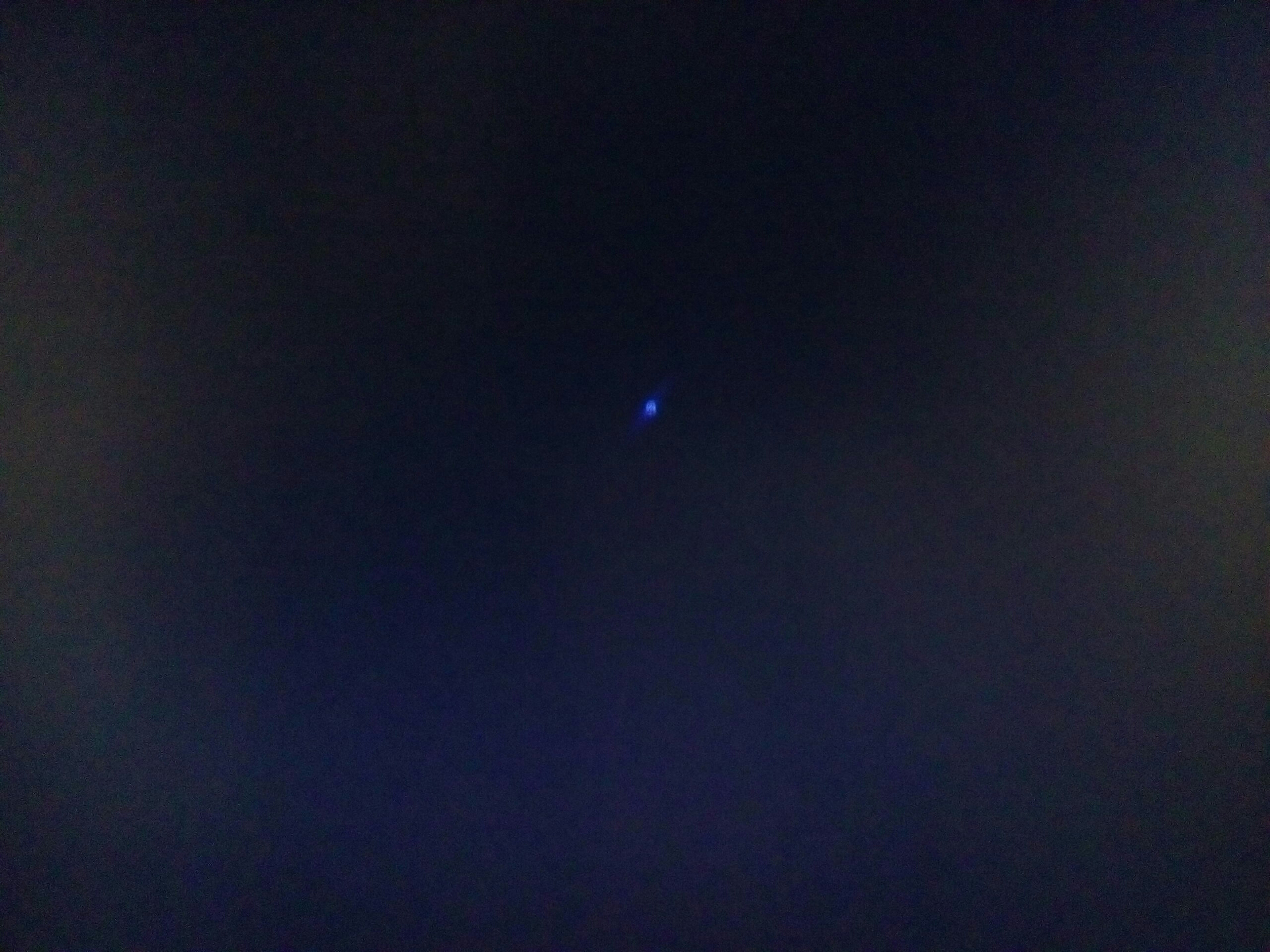 Данная функция убирает горячие пиксели посредством одной хитрости – после окончания экспозиции основного снимка камера проводит экспозицию дополнительного снимка с закрытыми шторками затвора, по времени равную экспозиции основного кадра. На втором, дополнительном кадре, который не записывается на карту памяти, процессор камеры находит горячие пиксели и ‘вычитает’ их из основного снимка. Функция работает очень хорошо и даже с таким апокалиптическим небом, как показано в моих примерах, справляется на ура, в том числе и убирает боковые засветки матриц. Но вот у нее есть одна серьезная беда – время съемки удваивается. И если фотограф использовал выдержку, равную двум часам, то в итоге ему придется ждать еще два часа, пока камера сделает дополнительный корректирующий снимок.
Данная функция убирает горячие пиксели посредством одной хитрости – после окончания экспозиции основного снимка камера проводит экспозицию дополнительного снимка с закрытыми шторками затвора, по времени равную экспозиции основного кадра. На втором, дополнительном кадре, который не записывается на карту памяти, процессор камеры находит горячие пиксели и ‘вычитает’ их из основного снимка. Функция работает очень хорошо и даже с таким апокалиптическим небом, как показано в моих примерах, справляется на ура, в том числе и убирает боковые засветки матриц. Но вот у нее есть одна серьезная беда – время съемки удваивается. И если фотограф использовал выдержку, равную двум часам, то в итоге ему придется ждать еще два часа, пока камера сделает дополнительный корректирующий снимок.
В некоторых камерах есть модификации данной функции для которых камера просто единожды запоминают ‘карту звездного неба’ и вычитает ее из всех последующих снимков. Такую ‘карту’ горячих пикселов можно обновлять через меню камеры.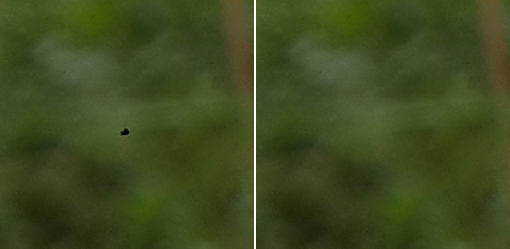 Функции, построенные на создании таких ‘карт’ обычно принято называть общим термином – ‘ремапинг’ (от английского ‘Remapping’). Если снимать в формате RAW и обрабатывать снятый материл на компьютере современными мощными средствами для работы c RAW файлами, то функция ремапинга включается автоматически. Современные программы обработки неплохо сами определяют горячие пиксели и удаляют их.
Функции, построенные на создании таких ‘карт’ обычно принято называть общим термином – ‘ремапинг’ (от английского ‘Remapping’). Если снимать в формате RAW и обрабатывать снятый материл на компьютере современными мощными средствами для работы c RAW файлами, то функция ремапинга включается автоматически. Современные программы обработки неплохо сами определяют горячие пиксели и удаляют их.
Две части одного и того же снимка с ремапингом и без. Автоматический ремапинг с помощью Adobe Camera Raw. Этот снимок можете найти в архиве с оригиналами под именем ‘IMG_1265.CR2’
Также горячие пиксели частично убираются функцией ‘подавления шумов на высоких значениях чувствительности ISO’. Данная функция может определить горячий пиксель как обычную часть цифрового шума и программно его убрать.
Опишу одно интересное наблюдение за функцией подавления шумов на высоких значениях чувствительности ISO на примере камеры Nikon D80. В меню данная функция имеет название ‘СШ высокой ISO’ и четыре режима работы: ‘Norm Нормальный’, ‘Low Низкий’, ‘High Высокий’, ‘Выкл. ’. И если нажать на кнопку помощи, то можно увидеть интересное объяснение работы данной функции:
’. И если нажать на кнопку помощи, то можно увидеть интересное объяснение работы данной функции:
Обрабатывайте снимки, снятые с чувствительностью выше эквивалента ISO 400, для уменьшения шума (ряби). Емкость буфера памяти снижается во время удаления шума со снимков. Обратите внимание на то, что когда для параметра СШ высокой ISO выбрано значение ‘Выкл.’, удаление шума, тем не менее, производится с чувствительностью выше ISO 800, хотя и количество удаляемого шума уменьшается.
Если говорить короче – на значениях ISO 800 и выше камера всегда использует функцию подавления шума. В итоге получить ‘голый’ JPEG файл на высоком значении ISO не получится. Самое интересное, что из-за принудительного подавления шума порой складывается ситуация, когда шум на ISO 640 больше, чем на ISO 800. В галерее из этой статьи есть два снимка с Nikon D80 на ISO 640 и на ISO HI-1 (эквивалент ISO 3200), принудительное подавление шума сделало картинку на ISO 3200 более чистой.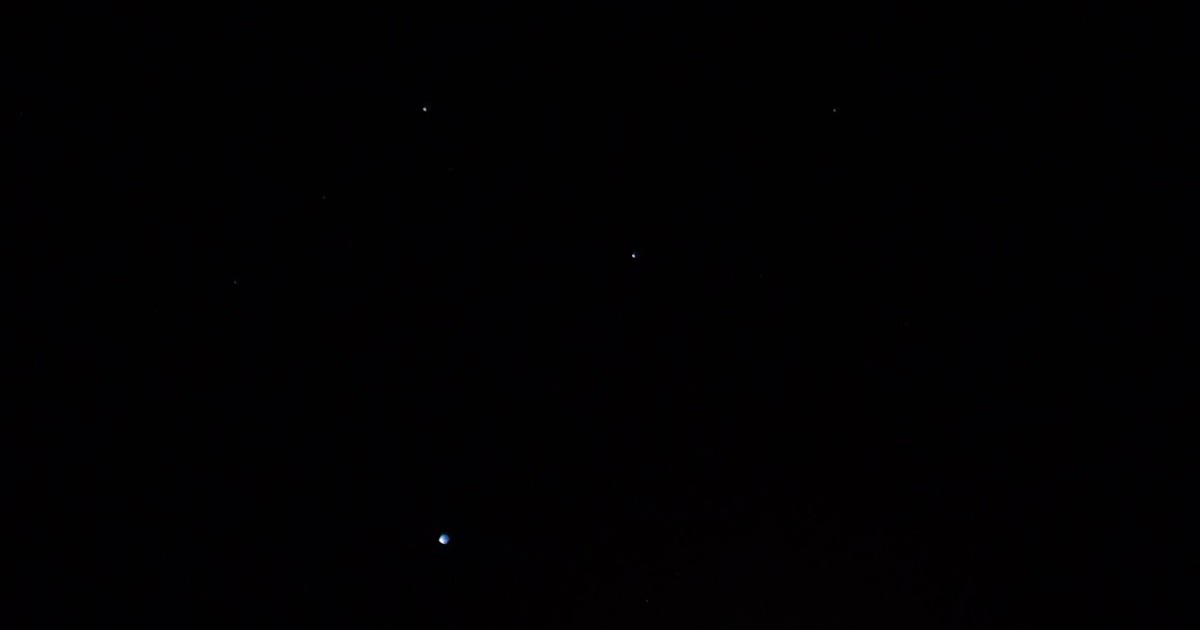
Много лет назад я видел тесты некоторых камер на уровень шума. В тех тестах после прохождения средних значений ISO, на которых мог работать фотоаппарат, графики показывали скачок с понижением шума, а потом опять его дальнейший рост. Тогда никто не смог разгадать загадку такого поведения матрицы. Но разгадка скорее всего кроется как раз в том, что при съемке в JPEG после определенного значения ISO включается автоматическое принудительное подавление шума, что делает картинку более чистой.
Кстати, принудительное подавление шума относится не только к Nikon D80, большинство камер Nikon всегда производят подавление шума на максимальных значениях ISO. У каждого фотоаппарата имеется свой отдельный порог, с которого включается принудительное подавление шума. Насчет камер других брендов я точных сведений не имею.
Также у многих камер есть порог ISO, до которого подавление шума не будет проводиться, даже если функция подавление шума на высоких ISO включена вручную.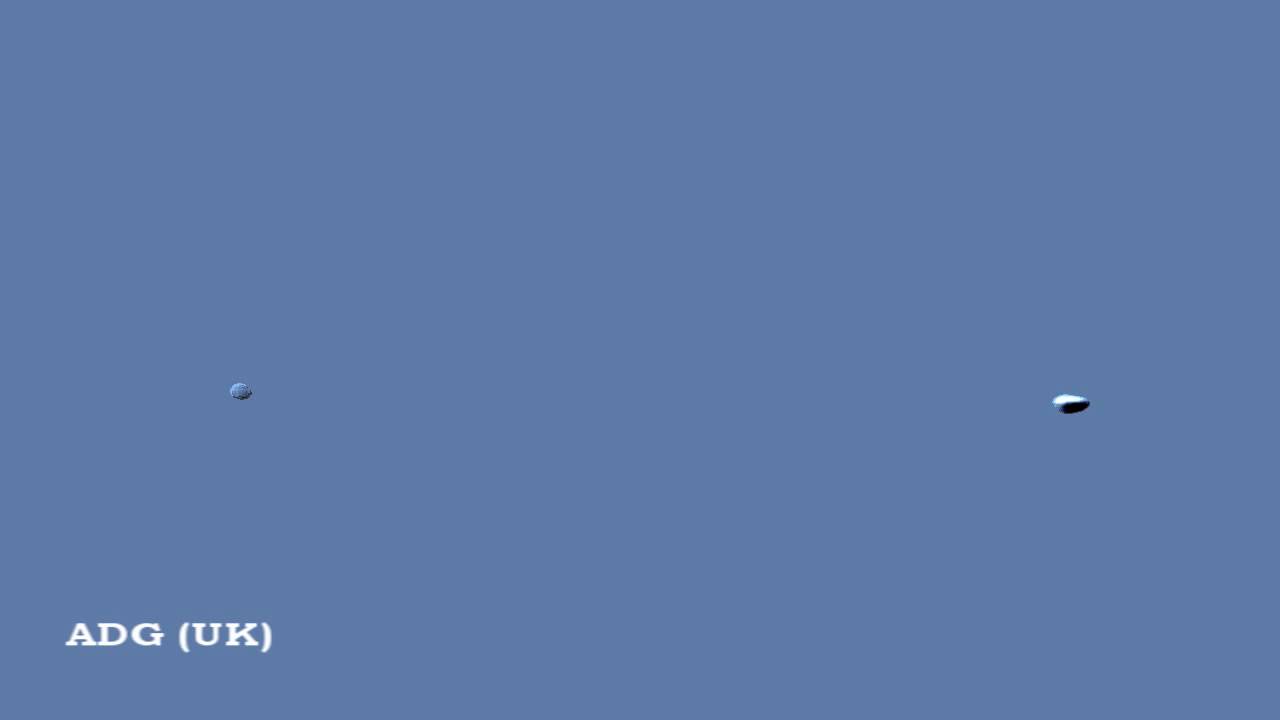
Уменьшает количество шума при чувствительности ISO 1600 или выше (также уменьшает число снимков, которые можно сделать за одну серию). Даже если выбрано значение ‘Выкл.’, при значениях чувствительности ISO HI 0.3 или выше будет проводиться минимальное подавление шума.
Получается, что у Nikon D700 обработка шума начинается на ISO 1600, а у Nikon D80 на ISO 400.
И еще одно наблюдение насчет Canon EOS 5D – на снимках заметно, что горячие пиксели на ‘звездном небе’ скапливаются в особые созвездия и даже виден ‘кеноновский млечный путь :)’ по центру снимка.
Млечный путь? Эта фотография с усилением контраста. Остальные фото в статье без какой либо дополнительной обработки. Оригинал этого снимка находится в архиве под именем ‘IMG_5374.CR2’
Горячие пиксели действительно появляются даже на самых низких значениях ISO, достаточно просто выдержку сделать подлиннее (см.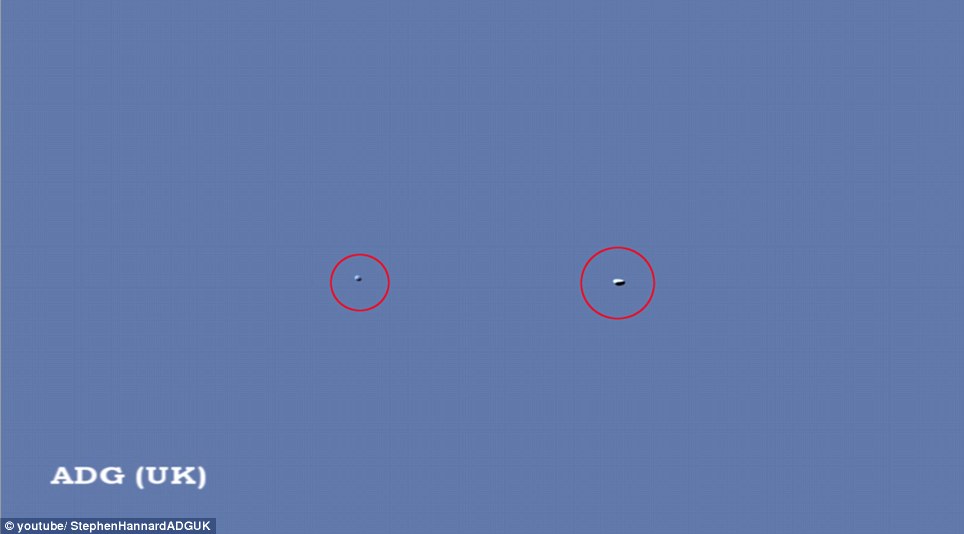 файл ‘IMG_5372.JPG’ из архива с исходниками).
файл ‘IMG_5372.JPG’ из архива с исходниками).
Подавление шумов выключено. В архиве файл имеет имя ‘IMG_5377.CR2/JPEG’
В реальных условиях съемки все эти горячие пиксели будут просто накладываться на получаемое изображение :(.
Можете провести свои эксперименты со своими цифровыми камерами. Для этого просто закройте байонет камеры, или переднюю линзу объектива крышкой, найдите режим ‘Bulb’ или ‘B’ (‘От руки’) или режим ‘Time’ (‘Время’) и снимайте с реально длинными выдержками и с разными настройками шумоподавления, и на разных значениях ISO. Режим ‘Bulb’ чаще всего можно выбрать в режиме ‘M’ после установки самой длинной выдержки (30 или 60 секунд).
Предлагаю в комментариях обсудить следующие вопросы, на которые у меня нет однозначного ответа:
- Увеличивается ли количество горячих пикселей с возрастом камеры, т.е. присутствует ли эффект ‘выгорания матрицы’ от постоянной ее работы?
- От чего зависит появление новых горячих пикселов?
- Какие матрицы – CCD, CMOS, FAVEON, LBCAST и т.
 д. более устойчивы к появлению горячих пикселов? Насколько пленка защищена от этого цифрового недуга?
д. более устойчивы к появлению горячих пикселов? Насколько пленка защищена от этого цифрового недуга? - От чего происходят ‘засветки’ по углам и краям изображения, про которые описано в статье?
- Что за вертикальные полосы появляются на снимках с Canon EOS 5D?
- Производят ли некоторые камеры Canon, Sony, Pentax принудительное подавление шума на высоких значениях ISO, если сама функция шумоподавления была выключена?
- Как четко различить цифровой шум и горячие пиксели на очень длинных выдержках? Или цифровой шум на длинных выдержках состоит полностью из горячих пикселов разной степени ‘горячести’?
↓↓↓ Ставим лайк 🙂 ↓↓↓ Спасибо за внимание. Аркадий Шаповал.
Что делать, если обнаружены «битые» пиксели в фотоаппарате
Появление черных пятен и черных точек на экране камеры всегда портят полученные снимки и портят общий результат в процессе съемки. Немногие знают, особенно начинающие фотографы, что нужно тщательно следить за чистотой экрана, поскольку дефекты экрана (царапины, вмятины) могут сбивать с толку и вводить в заблуждение. Битые пиксели в фотоаппарате Canon можно определить с помощью внутренних датчиков фотоаппаратов. Подробнее расскажем об этом далее.
Битые пиксели в фотоаппарате Canon можно определить с помощью внутренних датчиков фотоаппаратов. Подробнее расскажем об этом далее.
Битые пиксели проявляются на матрице фотоаппарата. Они представляют собой битые пиксели или черные точки, которые утратили свои функции светопередачи и больше не способны переносить всю информацию на фотографию. В большинстве случаев на снимках видны битые пиксели в виде черных точек, но из-за наличия больного количества цветных светофильтров, они могут проявляться различными цветами.
Битые фильтры появляются вследствие механических повреждений (неправильная транспортировка и эксплуатация), а также в течение долгого пользования камерой. Самое главное, что дефектные пиксели в фотоаппарате это не временные повреждения, которые невозможно убрать без проведения ремонтных работ.Определить битые пиксели достаточно легкий процесс. Визуально они проявляются на дисплее фотокамеры и на снимках. Для этого нужно установить автоматический или полуавтоматический режим и сделать пару простых кадров. Битые пиксели будут сразу же видны.
Битые пиксели будут сразу же видны.
Еще существует такое понятие как застрявший или повисший пиксель. В отличие от битого, он может быть зеленого, синего или красного цвета. Их цвет не меняется, но положение всегда зафиксировано. Такой вид пикселей может появляться и исчезать сами собой.
Бывает и такая ситуация, когда пиксели появляются при сильном нагреве датчика при высокой выдержке или значениях ISO. Они, в основном, проявляются на многих камерах со временем долгой эксплуатации.
Чтобы избавиться от битых пикселей, необходимо обратиться в сервисный центр Правша. Мы поможем устранить данную неполадку в самые быстрые сроки. Техники сервисного центра прошли обучение по ремонту фототехники Canon, о чем свидетельствуют полученные сертификаты соответствия. Полученные знания и большой практический опыт позволяют нашим специалистам выполнять ремонты любой сложности за очень качественно и за короткий период. Кроме того, все необходимые детали есть в Правше, они доставлены нам прямиком с производства компании Canon.
Техники сервисного центра прошли обучение по ремонту фототехники Canon, о чем свидетельствуют полученные сертификаты соответствия. Полученные знания и большой практический опыт позволяют нашим специалистам выполнять ремонты любой сложности за очень качественно и за короткий период. Кроме того, все необходимые детали есть в Правше, они доставлены нам прямиком с производства компании Canon.
Полезно знать о цифровых фотоаппаратах
Горячие и битые пиксели на матрице фотоаппарата!
Это пиксели, которые работают неправильно. Они обычно проявляются на снимках в виде разноцветных точек: черных, белых или одного из основных цветов – красных, зеленых или синих.
Битые пиксели
Битые пиксели – это пиксели, которые не работают. Они видны на фотографиях независимо от параметров съемки. Битые пиксели могут быть светлыми (белыми) либо темными, в зависимости от того, в каком режиме они перестали работать.
Битые пиксели могут быть светлыми (белыми) либо темными, в зависимости от того, в каком режиме они перестали работать.
Горячие пиксели
Горячие пиксели – пиксели, яркость которых зависит от температуры матрицы. При работе матрицы, ее температура повышается и пиксели, неустойчивые к высокой температуре выдают сигнал, который завышен и не пропорционален количеству света, попавшему на сенсор. Эти пиксели имеют обычно красный, синий или зеленый цвет.
Их местоположение на матрице всегда постоянно. Повышение температуры матрицы может быть вызвано длинной выдержкой, высокими ISO, и просто повышением температуры окружающей среды.
_
С проблемой горячих пикселей довольно просто справляется функция подавления шумов на длительных выдержках и высоких значениях ISO.
На картинке видно как исчезают горячие пиксели с уменьшением выдержки и чувствительности.
_
Как проверит матрицу на плохие пиксели?
_
– отключить шумоподавление
– чувствительность установить в значение 100
– установит ручной режим экспозиции
– отключить автоматическую фокусировку
Сделать два кадра, не снимая крышки объектива с разными выдержками: 1/3сек, 1/60 сек.
Внимательно просмотрите кадры в большом увеличении. Считается, что матрица нормальная, если горячие пиксели проявляются на выдержках длиннее 1/30 сек. и чувствительности 100. Поэтому, если даже вы увидите плохие пиксели на 1/3 сек. И они пропадут на 1/60, то у вас вполне нормальная матрица.
_
Важно помнить, что шедевр не испортит пара битых пикселов.
Удачных кадров!
Чистка матрицы, шахты и зеркал
_
Нужно ли чистить фотоаппарат от пыли?
_
Ответ неоднозначен. Нужно, если пыль на матрице мешает вам. Это зависит от того, что вы чаще снимаете. Портретный фотограф может не замечать запыленность матрицы, но, другое дело, если вы снимаете дневные пейзажи или занимаетесь предметной съемкой.
_
Как определить запыленность фотоаппарата?
_
Пыль в видоискателе не влияет на качество фотографий и фокусировки, но доставляет дискомфорт. Каждый сам для себя решает, избавляться от нее, или нет. Запыленность зеркал и шахты не отражается на фотографиях, но может влиять на качество фазовой фокусировки. Чтобы увидеть пыль на матрице фотоаппарата, нужно сделать снимок светлого фона на закрытой диафрагмы, чем сильнее закрыта диафрагма, тем четче видны пылинки на матрице.
Чтобы увидеть пыль на матрице фотоаппарата, нужно сделать снимок светлого фона на закрытой диафрагмы, чем сильнее закрыта диафрагма, тем четче видны пылинки на матрице.
Что можно сделать, если на снимках есть пятна от пыли?
_
1. Вибрация матрицы для стряхивания легких пылинок. Если эта функция доступна в фотоаппарате, она включается автоматически при каждом выключении камеры и при необходимости может быть включена в меню.
_
2. Допускается еще один способ самостоятельной безконтактной очистки матрицы – с помощью потока воздуха из ручной резиновой груши.
Все прочие методы самостоятельной очистки могут повредить матрицу, поэтому выполняются в специализированных мастерских.
Юстировка зеркальных фотоаппаратов и объективов!
_
Что такое юстировка и когда она требуется?
_
1. Если ваш фотоаппарат промахивается при фокусировке с разными объективами, и глубина резкости (ГРИП) постоянно смещена либо на задний план (бэкфокус), либо на передний план (фронтфокус), то в вашем аппарате необходимо выполнить настройку автофокуса – юстировку. Юстировка бывает механической или программной. В большинстве “зеркалок” про и полупро класса возможность настройки автофокуса присутствует в меню. В таком случае достаточно на аппарат установить светосильный объектив (с малой ГРИП) и сместить глубину резкости куда это необходимо (если бэкфокус, то по шкале отрицательных значений, если фронт – положительных). Это программная юстировка. Для юстировки любительских зеркалок и полупро старых версий, в которых нет возможности настройки фокуса в меню, приходиться использовать авторизированные программные средства или, что не всегда легче, механическую юстировку фотоаппарата.
Юстировка бывает механической или программной. В большинстве “зеркалок” про и полупро класса возможность настройки автофокуса присутствует в меню. В таком случае достаточно на аппарат установить светосильный объектив (с малой ГРИП) и сместить глубину резкости куда это необходимо (если бэкфокус, то по шкале отрицательных значений, если фронт – положительных). Это программная юстировка. Для юстировки любительских зеркалок и полупро старых версий, в которых нет возможности настройки фокуса в меню, приходиться использовать авторизированные программные средства или, что не всегда легче, механическую юстировку фотоаппарата.
_
2. Если объектив постоянно промахивается в одну сторону и в пределах ГРИП вы видите резкую картинку, то объективу требуется программная юстировка, механически это не лечится. Другое дело, если объектив “попадает” но нет резкости, тогда скорее всего имеет место смещение оптической оси и требуется мех. юстировка.
_
С данной проблемой сталкиваются чаще всего фотографы, которые снимают на максимально открытой диафрагме, при которой минимальная ГРИП.
Пробег затвора зеркального фотоаппарата
Пробег – один из самых важных показатель в характеристиках фотоаппарата, на который особенно нужно обращать внимание при покупке подержанной зеркалки. Затворы зеркальных фотоаппаратов имеют ресурс – это гарантированное производителем минимальное число срабатываний затвора. Его продолжительность зависит от класса камеры.
В основном для любительских камер гарантированный ресурс затвора не декларируется, но условно считается, что для любительских моделей ресурс составляет около 45-50 тыс. срабатываний. Для камер, предназначенных для интенсивного профессионального использования, он составляет 150-200-300-400 тыс. срабатываний и выше.
Несмотря на заявленные производителем ресурсы затворов, их состояние и срок службы очень сильно зависит от условий эксплуатации. Затвор с пробегом например 50000 кадров может быть в гораздо более лучшем состоянии, чем затвор с пробегом 15-20 тысяч. В одном случае камера может находиться в студии и работать всегда с одним фикс объективом. Если к этому добавить бережное отношение и уход, то такие камеры способны превысить заложенный заводом ресурс срабатывания затвора более чем в 2 раза.
Если к этому добавить бережное отношение и уход, то такие камеры способны превысить заложенный заводом ресурс срабатывания затвора более чем в 2 раза.
Во втором случае затвор с ресурсом всего 18 тысяч. Чему способствовала частая смена объективов в неблагоприятных условиях, например: на улице во время ветра или в пыльном помещении. Пыль и мусор, которые попадают в шахту камеры, постоянно приходят в движение в момент поднятия зеркала. Эти мелкие частицы попадают между ламелями затвора и в механизм, который отвечает за работу затвора. Чем вызывается повышенный износ и чаще всего приводит к обрыву ламелей затвора. Поэтому очень важно следить за чистотой внутри шахты.
В зеркальных фотоаппаратах системы Canon EOS пробег затвора можно посмотреть с помощью программы EosInfo или EOSmsg.
В никонах количество срабатываний записывается в Exif файле, поэтому узнать его можно просмотрев фотографию Exif-просмотрщиком, например ShowExif.
Удачных вам снимков!
Проверка на битые и горящие пиксели
Дефектами светочувствительной матрицы фотоаппарата могут являться «битые» или «горящие» пиксели, в дальнейшем я буду называть их просто битыми пикселями, т.к. это уже вполне устоявшееся выражение.
Обычно, они выглядят как точки красного, белого или какого либо еще цвета – не исчезающие не зависимо от настроек фотоаппарата. На первый взгляд они, часто, незаметны, но бывает и так, что со временем могут начать «мозолить глаза»…
Как узнать, есть ли на вашем фотоаппарате битые или горящие пиксели? Это не сложно: установите на фотоаппарате минимальную чувствительность (например, 100 ISO), закройте крышкой объектив и чем-нибудь еще — видоискатель (если у Вас зеркалка и оптический видоискатель) и сделайте пару снимков с выдержкой одна или две секунды. Если рассмотреть полученное изображение на мониторе в масштабе «100%», то Вы с большой долей вероятности увидите одну или несколько точек белого, красного или какого-то другого цвета.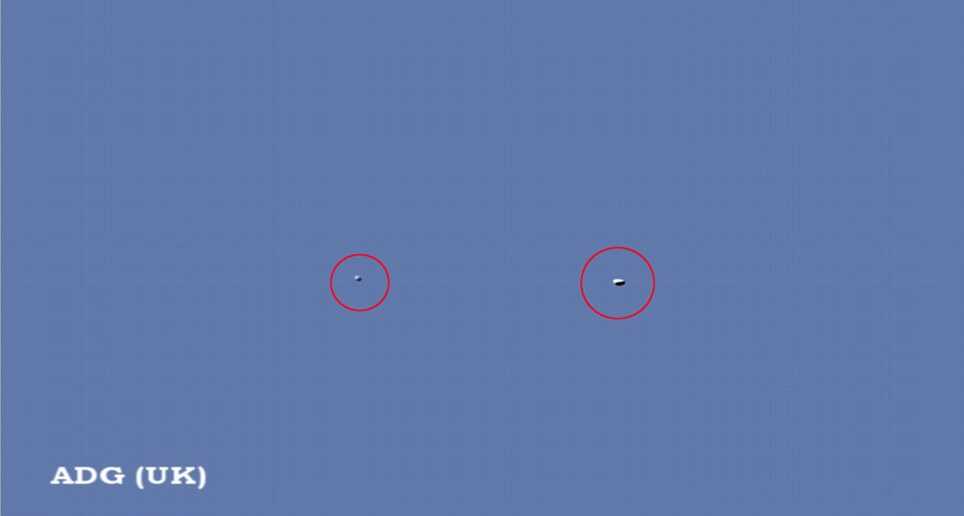 Если эти точки заметны на всех фотографиях – это и есть дефектные пиксели.
Если эти точки заметны на всех фотографиях – это и есть дефектные пиксели.
Но… такой напасти подвержены почти все камеры! И эти точки, обычно, видны только в том случае, если Вы снимаете в RAW формат (о нем мы расскажем позже) и не используете «шумодав», либо если снимаете в jpg, но «шумодав», опять же, отключен. Стоит обращаться в магазин с жалобой только тогда, когда стандартные средства шумоподавления не помогают. К тому же при высокой чувствительности матрицы, в любом случае, эти самые битые пиксели появятся, и это не повод для паники!
Так выглядят битые пиксели фотоаппарата при 100% увеличении (по крайней мере — это один из вариантов :)).
Однако, не стоит драматизировать… Современные системы шумоподавления в большей части случаев отлично справляются с этими дефектами матрицы.
Кстати…
Если Вы – счастливый обладатель зеркалки от Canon, и вдруг заметили некие беспокоящие вас красные точки в изображении – расскажу – как от них избавился я сам! Нужно просто включить ручную очистку матрицы и подождать полминутки… «горящие» пиксели при этом были, видимо, найдены хитрой кеноновской программой, и точки пропали…
Фотоаппараты Canon — передовые технологии и высочайшее качество
Компания Canon прочно связала свое имя с качественными, надежными цифровыми фотоаппаратами. Широкое разнообразие устройств в разных ценовых сегментах, а также постоянные обновления и улучшения делают фотокамеры Canon наиболее востребованными и продаваемыми в мире.
Широкое разнообразие устройств в разных ценовых сегментах, а также постоянные обновления и улучшения делают фотокамеры Canon наиболее востребованными и продаваемыми в мире.
Линейка Canon Power Shot представляет собой широкий спектр компактных камер разного уровня. Серия А представляет собой бюджетные компактные модели начального или полупрофессионального уровня. Для них характерна невысокая стоимость и надежность.
Защищенная серия D — это фотоаппараты для съемок в экстремальных условиях, ведь их корпус является противоударным, водонепроницаемым и термостойким.
Серия G — это топовые модели, которые по своим характеристикам находятся практически на одном уровне с профессиональными фотоаппаратами.
Камеры серии SX — ультразумы, которые позволяют максимально приближать картинку при съемках. Серия S представляет собой полупрофессиональные модели, младшие братья серии G.
Линейка IXUS представляет собой стильные имджевые ультракомпактные фотоаппараты, которые соединяют высокое качество съемки с маленьким корпусом и небольшим весом.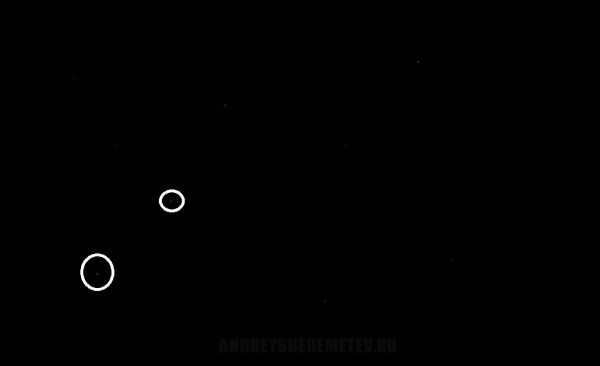 Эти фотокамеры — идеальные вариант для путешествий, ведь они занимают минимум места, очень удобны в использовании и имеют необходимый набор настроек.
Эти фотокамеры — идеальные вариант для путешествий, ведь они занимают минимум места, очень удобны в использовании и имеют необходимый набор настроек.
Несколько различных режимов позволяют получать качественные фото в различных условиях съемки. При этом пользователю не нужно долго и тщательно настраивать камеру в необходимый режим. Практически все модели этой линейки выпускаются в металлическом корпусе в огромном цветовом разнообразии.
Первые зеркальные пленочные камеры компанией Canon были выпущены в далеком 1987 году. Линейка получила название EOS, а первая модель называлась EOS 650. Цифровую зеркальную камеру от Canon мир увидел в 2000 году. Это была модель EOS D30.
Зеркальные камеры Canon имеют сменные объективы с байонетом EF. Он позволяет быстро заменять одни «стекла» на другие. В линейке EOS цифровые камеры имеют в своем названии букву D (сокращение от Digital). Полупрофессиональные модели имеют название, которое состоит из одной или двух цифр (но не те, что начинаются на 1). Названия профессиональных моделей состоит их трех или четырех цифр.
Названия профессиональных моделей состоит их трех или четырех цифр.
В 2012 году состоялась презентация новой модели Canon — EOS M. Это камера представляет собой беззеркальный цифровой фотоаппарат со сменным объективом. Это новое приоритетное направление развития фотоиндустрии в целом, и компании Canon в частности. Такие гибридные фотоаппараты сочетают в себе высокое качество зеркальных фотокамер и компактные размеры.
Горячие пиксели на матрице фотоаппарата
Под негативным эффектом ‘звездного неба’ фотографы обычно понимают набор из горячих и битых пикселей, который напоминает реальный небосвод с миллиардами звезд. На фото ниже представлен кроп 1:1 снимка на очень длительной выдержке, на которой сильно проявляется такой эффект.
Звездное небо, созданное камерой Canon EOS Digital 350D на ISO 1600 и выдержке около 1 часа.
Сразу хочу предупредить, что в данной статье рассматриваются только горячие пиксели. В отличии от ‘битых’ или ‘мертвых’ пикселов их количество и интенсивность свечения увеличиваются при поднятии ISO и/или при увеличении выдержки. На низких ISO и/или относительно коротких выдержках (до 30 секунд) горячие пиксели могут себя никак не проявлять и являются своего рода бомбой замедленного действия. Битые/мертвые пиксели присутствуют на снимках всегда, при любых настройках.
Горячие пиксели вносят огромный вклад в общий цифровой шум изображения. Разница между горячими пикселами и обычным цифровым шумом состоит в том, что горячие пиксели обычно появляются только при длинных выдержках и даже на ISO 50 или ISO 100. Обычно горячие пиксели одиноки, но с очень длительными выдержками их количество возрастает, как показано в примерах из этой статьи.
Лично я крайне редко снимаю на очень длительных выдержках, а потому с проблемой горячих пикселов не сталкиваюсь. Но вот фотографы, которые в своей работе используют очень длительные выдержки, например, в астрофотографии, не раз сталкивались с тем фактом, что даже на самых низких значениях ISO появляются горячие пиксели.
Ниже приведены примеры снимков, полученных при очень длительных выдержках в режиме ‘BULB’ (ручное задание выдержки). Во время экспозиции байонет фотоаппарата был закрыт обычной байонетной крышкой. К сожалению, камера Canon EOS Digital 350D и Canon EOS 5D не совсем корректно записывает длительность выдержки в режиме BULB, но могу заверить, что экспозиция проводилась около одного часа. Такие очень длительные выдержки использовались только чтобы максимально наглядно показать сильный эффект звездного неба, в реальной жизни они используются редко.
Ссылка на архив с оригиналами. Снимки были сделаны в режиме RAW+JPEG с разными настройками функций подавления шума.
На примерах фотографий видно, что матрицы фотоаппаратов страдают не только эффектом ‘звездного неба’, но еще и имеют серьезные ‘засветки’ по углам и бокам матрицы. Из-за того, что матрицы Nikon D80, Canon EOS 5D и Canon EOS Digital 350D имеют обычную байеровскую структуру, получаемые горячие пиксели соответствуют одному из оттенков красного, зеленого или синего, так как обычно ‘загорается’ один из субпикселов определенного оттенка.
Несмотря на довольно ужасную картину ‘звездного неба’ моих камер, какой-то серьезной проблемы для реальной повседневной съемки у меня нет. Я довольно легко отношусь к горячим пикселам. Мой опыт подсказывает мне, что количество горячих пикселов со временем может увеличиваться и их не следует серьезно опасаться. При съемке на коротких выдержках случаи появления горячих пикселов крайне невелики.
Горячие пиксели довольно легко лечатся включением функции ‘подавления шумов на длительных выдержках’. Данная функция убирает горячие пиксели посредством одной хитрости — после окончания экспозиции основного снимка камера проводит экспозицию дополнительного снимка с закрытыми шторками затвора, по времени равную экспозиции основного кадра. На втором, дополнительном кадре, который не записывается на карту памяти, процессор камеры находит горячие пиксели и ‘вычитает’ их из основного снимка. Функция работает очень хорошо и даже с таким апокалиптическим небом, как показано в моих примерах, справляется на ура, в том числе и убирает боковые засветки матриц. Но вот у нее есть одна серьезная беда — время съемки удваивается. И если фотограф использовал выдержку, равную двум часам, то в итоге ему придется ждать еще два часа, пока камера сделает дополнительный корректирующий снимок.
В некоторых камерах есть модификации данной функции для которых камера просто единожды запоминают ‘карту звездного неба’ и вычитает ее из всех последующих снимков. Такую ‘карту’ горячих пикселов можно обновлять через меню камеры. Функции, построенные на создании таких ‘карт’ обычно принято называть общим термином — ‘ремапинг’ (от английского ‘Remapping’). Если снимать в формате RAW и обрабатывать снятый материл на компьютере современными мощными средствами для работы c RAW файлами, то функция ремапинга включается автоматически. Современные программы обработки неплохо сами определяют горячие пиксели и удаляют их.
Две части одного и того же снимка с ремапингом и без. Автоматический ремапинг с помощью Adobe Camera Raw. Этот снимок можете найти в архиве с оригиналами под именем ‘IMG_1265.CR2’
Также горячие пиксели частично убираются функцией ‘подавления шумов на высоких значениях чувствительности ISO’. Данная функция может определить горячий пиксель как обычную часть цифрового шума и программно его убрать.
Опишу одно интересное наблюдение за функцией подавления шумов на высоких значениях чувствительности ISO на примере камеры Nikon D80. В меню данная функция имеет название ‘СШ высокой ISO’ и четыре режима работы: ‘Norm Нормальный’, ‘Low Низкий’, ‘High Высокий’, ‘Выкл.’. И если нажать на кнопку помощи, то можно увидеть интересное объяснение работы данной функции:
Обрабатывайте снимки, снятые с чувствительностью выше эквивалента ISO 400, для уменьшения шума (ряби). Емкость буфера памяти снижается во время удаления шума со снимков. Обратите внимание на то, что когда для параметра СШ высокой ISO выбрано значение ‘Выкл.’, удаление шума, тем не менее, производится с чувствительностью выше ISO 800, хотя и количество удаляемого шума уменьшается.
Если говорить короче — на значениях ISO 800 и выше камера всегда использует функцию подавления шума. В итоге получить ‘голый’ JPEG файл на высоком значении ISO не получится. Самое интересное, что из-за принудительного подавления шума порой складывается ситуация, когда шум на ISO 640 больше, чем на ISO 800. В галерее из этой статьи есть два снимка с Nikon D80 на ISO 640 и на ISO HI-1 (эквивалент ISO 3200), принудительное подавление шума сделало картинку на ISO 3200 более чистой.
Много лет назад я видел тесты некоторых камер на уровень шума. В тех тестах после прохождения средних значений ISO, на которых мог работать фотоаппарат, графики показывали скачок с понижением шума, а потом опять его дальнейший рост. Тогда никто не смог разгадать загадку такого поведения матрицы. Но разгадка скорее всего кроется как раз в том, что при съемке в JPEG после определенного значения ISO включается автоматическое принудительное подавление шума, что делает картинку более чистой.
Кстати, принудительное подавление шума относится не только к Nikon D80, большинство камер Nikon всегда производят подавление шума на максимальных значениях ISO. У каждого фотоаппарата имеется свой отдельный порог, с которого включается принудительное подавление шума. Насчет камер других брендов я точных сведений не имею.
Также у многих камер есть порог ISO, до которого подавление шума не будет проводиться, даже если функция подавление шума на высоких ISO включена вручную. К примеру, вот что можно найти в меню камеры Nikon D700 насчет функции ‘Под. шума для выс. ISO’:
Уменьшает количество шума при чувствительности ISO 1600 или выше (также уменьшает число снимков, которые можно сделать за одну серию). Даже если выбрано значение ‘Выкл.’, при значениях чувствительности ISO HI 0.3 или выше будет проводиться минимальное подавление шума.
Получается, что у Nikon D700 обработка шума начинается на ISO 1600, а у Nikon D80 на ISO 400.
И еще одно наблюдение насчет Canon EOS 5D — на снимках заметно, что горячие пиксели на ‘звездном небе’ скапливаются в особые созвездия и даже виден ‘кеноновский млечный путь :)’ по центру снимка.
Млечный путь? Эта фотография с усилением контраста. Остальные фото в статье без какой либо дополнительной обработки. Оригинал этого снимка находится в архиве под именем ‘IMG_5374.CR2’
Горячие пиксели действительно появляются даже на самых низких значениях ISO, достаточно просто выдержку сделать подлиннее (см. файл ‘IMG_5372.JPG’ из архива с исходниками).
Подавление шумов выключено. В архиве файл имеет имя ‘IMG_5377.CR2/JPEG’
В реальных условиях съемки все эти горячие пиксели будут просто накладываться на получаемое изображение :(.
Можете провести свои эксперименты со своими цифровыми камерами. Для этого просто закройте байонет камеры, или переднюю линзу объектива крышкой, найдите режим ‘Bulb’ или ‘B’ (‘От руки’) или режим ‘Time’ (‘Время’) и снимайте с реально длинными выдержками и с разными настройками шумоподавления, и на разных значениях ISO. Режим ‘Bulb’ чаще всего можно выбрать в режиме ‘M’ после установки самой длинной выдержки (30 или 60 секунд).
Предлагаю в комментариях обсудить следующие вопросы, на которые у меня нет однозначного ответа:
- Увеличивается ли количество горячих пикселей с возрастом камеры, т.е. присутствует ли эффект ‘выгорания матрицы’ от постоянной ее работы?
- От чего зависит появление новых горячих пикселов?
- Какие матрицы — CCD, CMOS, FAVEON, LBCAST и т.д. более устойчивы к появлению горячих пикселов? Насколько пленка защищена от этого цифрового недуга?
- От чего происходят ‘засветки’ по углам и краям изображения, про которые описано в статье?
- Что за вертикальные полосы появляются на снимках с Canon EOS 5D?
- Производят ли некоторые камеры Canon, Sony, Pentax принудительное подавление шума на высоких значениях ISO, если сама функция шумоподавления была выключена?
- Как четко различить цифровой шум и горячие пиксели на очень длинных выдержках? Или цифровой шум на длинных выдержках состоит полностью из горячих пикселов разной степени ‘горячести’?
↓↓↓ Ставим лайк 🙂 ↓↓↓ Спасибо за внимание. Аркадий Шаповал.
Под негативным эффектом ‘звездного неба’ фотографы обычно понимают набор из горячих и битых пикселей, который напоминает реальный небосвод с миллиардами звезд. На фото ниже представлен кроп 1:1 снимка на очень длительной выдержке, на которой сильно проявляется такой эффект.
Звездное небо, созданное камерой Canon EOS Digital 350D на ISO 1600 и выдержке около 1 часа.
Сразу хочу предупредить, что в данной статье рассматриваются только горячие пиксели. В отличии от ‘битых’ или ‘мертвых’ пикселов их количество и интенсивность свечения увеличиваются при поднятии ISO и/или при увеличении выдержки. На низких ISO и/или относительно коротких выдержках (до 30 секунд) горячие пиксели могут себя никак не проявлять и являются своего рода бомбой замедленного действия. Битые/мертвые пиксели присутствуют на снимках всегда, при любых настройках.
Горячие пиксели вносят огромный вклад в общий цифровой шум изображения. Разница между горячими пикселами и обычным цифровым шумом состоит в том, что горячие пиксели обычно появляются только при длинных выдержках и даже на ISO 50 или ISO 100. Обычно горячие пиксели одиноки, но с очень длительными выдержками их количество возрастает, как показано в примерах из этой статьи.
Лично я крайне редко снимаю на очень длительных выдержках, а потому с проблемой горячих пикселов не сталкиваюсь. Но вот фотографы, которые в своей работе используют очень длительные выдержки, например, в астрофотографии, не раз сталкивались с тем фактом, что даже на самых низких значениях ISO появляются горячие пиксели.
Ниже приведены примеры снимков, полученных при очень длительных выдержках в режиме ‘BULB’ (ручное задание выдержки). Во время экспозиции байонет фотоаппарата был закрыт обычной байонетной крышкой. К сожалению, камера Canon EOS Digital 350D и Canon EOS 5D не совсем корректно записывает длительность выдержки в режиме BULB, но могу заверить, что экспозиция проводилась около одного часа. Такие очень длительные выдержки использовались только чтобы максимально наглядно показать сильный эффект звездного неба, в реальной жизни они используются редко.
Ссылка на архив с оригиналами. Снимки были сделаны в режиме RAW+JPEG с разными настройками функций подавления шума.
На примерах фотографий видно, что матрицы фотоаппаратов страдают не только эффектом ‘звездного неба’, но еще и имеют серьезные ‘засветки’ по углам и бокам матрицы. Из-за того, что матрицы Nikon D80, Canon EOS 5D и Canon EOS Digital 350D имеют обычную байеровскую структуру, получаемые горячие пиксели соответствуют одному из оттенков красного, зеленого или синего, так как обычно ‘загорается’ один из субпикселов определенного оттенка.
Несмотря на довольно ужасную картину ‘звездного неба’ моих камер, какой-то серьезной проблемы для реальной повседневной съемки у меня нет. Я довольно легко отношусь к горячим пикселам. Мой опыт подсказывает мне, что количество горячих пикселов со временем может увеличиваться и их не следует серьезно опасаться. При съемке на коротких выдержках случаи появления горячих пикселов крайне невелики.
Горячие пиксели довольно легко лечатся включением функции ‘подавления шумов на длительных выдержках’. Данная функция убирает горячие пиксели посредством одной хитрости — после окончания экспозиции основного снимка камера проводит экспозицию дополнительного снимка с закрытыми шторками затвора, по времени равную экспозиции основного кадра. На втором, дополнительном кадре, который не записывается на карту памяти, процессор камеры находит горячие пиксели и ‘вычитает’ их из основного снимка. Функция работает очень хорошо и даже с таким апокалиптическим небом, как показано в моих примерах, справляется на ура, в том числе и убирает боковые засветки матриц. Но вот у нее есть одна серьезная беда — время съемки удваивается. И если фотограф использовал выдержку, равную двум часам, то в итоге ему придется ждать еще два часа, пока камера сделает дополнительный корректирующий снимок.
В некоторых камерах есть модификации данной функции для которых камера просто единожды запоминают ‘карту звездного неба’ и вычитает ее из всех последующих снимков. Такую ‘карту’ горячих пикселов можно обновлять через меню камеры. Функции, построенные на создании таких ‘карт’ обычно принято называть общим термином — ‘ремапинг’ (от английского ‘Remapping’). Если снимать в формате RAW и обрабатывать снятый материл на компьютере современными мощными средствами для работы c RAW файлами, то функция ремапинга включается автоматически. Современные программы обработки неплохо сами определяют горячие пиксели и удаляют их.
Две части одного и того же снимка с ремапингом и без. Автоматический ремапинг с помощью Adobe Camera Raw. Этот снимок можете найти в архиве с оригиналами под именем ‘IMG_1265.CR2’
Также горячие пиксели частично убираются функцией ‘подавления шумов на высоких значениях чувствительности ISO’. Данная функция может определить горячий пиксель как обычную часть цифрового шума и программно его убрать.
Опишу одно интересное наблюдение за функцией подавления шумов на высоких значениях чувствительности ISO на примере камеры Nikon D80. В меню данная функция имеет название ‘СШ высокой ISO’ и четыре режима работы: ‘Norm Нормальный’, ‘Low Низкий’, ‘High Высокий’, ‘Выкл.’. И если нажать на кнопку помощи, то можно увидеть интересное объяснение работы данной функции:
Обрабатывайте снимки, снятые с чувствительностью выше эквивалента ISO 400, для уменьшения шума (ряби). Емкость буфера памяти снижается во время удаления шума со снимков. Обратите внимание на то, что когда для параметра СШ высокой ISO выбрано значение ‘Выкл.’, удаление шума, тем не менее, производится с чувствительностью выше ISO 800, хотя и количество удаляемого шума уменьшается.
Если говорить короче — на значениях ISO 800 и выше камера всегда использует функцию подавления шума. В итоге получить ‘голый’ JPEG файл на высоком значении ISO не получится. Самое интересное, что из-за принудительного подавления шума порой складывается ситуация, когда шум на ISO 640 больше, чем на ISO 800. В галерее из этой статьи есть два снимка с Nikon D80 на ISO 640 и на ISO HI-1 (эквивалент ISO 3200), принудительное подавление шума сделало картинку на ISO 3200 более чистой.
Много лет назад я видел тесты некоторых камер на уровень шума. В тех тестах после прохождения средних значений ISO, на которых мог работать фотоаппарат, графики показывали скачок с понижением шума, а потом опять его дальнейший рост. Тогда никто не смог разгадать загадку такого поведения матрицы. Но разгадка скорее всего кроется как раз в том, что при съемке в JPEG после определенного значения ISO включается автоматическое принудительное подавление шума, что делает картинку более чистой.
Кстати, принудительное подавление шума относится не только к Nikon D80, большинство камер Nikon всегда производят подавление шума на максимальных значениях ISO. У каждого фотоаппарата имеется свой отдельный порог, с которого включается принудительное подавление шума. Насчет камер других брендов я точных сведений не имею.
Также у многих камер есть порог ISO, до которого подавление шума не будет проводиться, даже если функция подавление шума на высоких ISO включена вручную. К примеру, вот что можно найти в меню камеры Nikon D700 насчет функции ‘Под. шума для выс. ISO’:
Уменьшает количество шума при чувствительности ISO 1600 или выше (также уменьшает число снимков, которые можно сделать за одну серию). Даже если выбрано значение ‘Выкл.’, при значениях чувствительности ISO HI 0.3 или выше будет проводиться минимальное подавление шума.
Получается, что у Nikon D700 обработка шума начинается на ISO 1600, а у Nikon D80 на ISO 400.
И еще одно наблюдение насчет Canon EOS 5D — на снимках заметно, что горячие пиксели на ‘звездном небе’ скапливаются в особые созвездия и даже виден ‘кеноновский млечный путь :)’ по центру снимка.
Млечный путь? Эта фотография с усилением контраста. Остальные фото в статье без какой либо дополнительной обработки. Оригинал этого снимка находится в архиве под именем ‘IMG_5374.CR2’
Горячие пиксели действительно появляются даже на самых низких значениях ISO, достаточно просто выдержку сделать подлиннее (см. файл ‘IMG_5372.JPG’ из архива с исходниками).
Подавление шумов выключено. В архиве файл имеет имя ‘IMG_5377.CR2/JPEG’
В реальных условиях съемки все эти горячие пиксели будут просто накладываться на получаемое изображение :(.
Можете провести свои эксперименты со своими цифровыми камерами. Для этого просто закройте байонет камеры, или переднюю линзу объектива крышкой, найдите режим ‘Bulb’ или ‘B’ (‘От руки’) или режим ‘Time’ (‘Время’) и снимайте с реально длинными выдержками и с разными настройками шумоподавления, и на разных значениях ISO. Режим ‘Bulb’ чаще всего можно выбрать в режиме ‘M’ после установки самой длинной выдержки (30 или 60 секунд).
Предлагаю в комментариях обсудить следующие вопросы, на которые у меня нет однозначного ответа:
- Увеличивается ли количество горячих пикселей с возрастом камеры, т.е. присутствует ли эффект ‘выгорания матрицы’ от постоянной ее работы?
- От чего зависит появление новых горячих пикселов?
- Какие матрицы — CCD, CMOS, FAVEON, LBCAST и т.д. более устойчивы к появлению горячих пикселов? Насколько пленка защищена от этого цифрового недуга?
- От чего происходят ‘засветки’ по углам и краям изображения, про которые описано в статье?
- Что за вертикальные полосы появляются на снимках с Canon EOS 5D?
- Производят ли некоторые камеры Canon, Sony, Pentax принудительное подавление шума на высоких значениях ISO, если сама функция шумоподавления была выключена?
- Как четко различить цифровой шум и горячие пиксели на очень длинных выдержках? Или цифровой шум на длинных выдержках состоит полностью из горячих пикселов разной степени ‘горячести’?
↓↓↓ Ставим лайк 🙂 ↓↓↓ Спасибо за внимание. Аркадий Шаповал.
Как убрать битые и горячие пиксели на CANON EOS ?
ПОДЖАРЕНЫЕ МАТРИЦЫ ЛАЗЕРОМ — НЕ ЛЕЧИТ, НЕ ТРАТЬТЕ СВОЕ ВРЕМЯ, ЕСЛИ НЕБОЛЬШОЙ «ПРОПАЛ», ИДЕМ В СЕРВИС, ПАДАЕМ НА КОЛЕНИ, И ПРОСИМ ВКЛЮЧИТЬ «ПРОПАЛ» В КАРТУ БИТЫХ ПИКСЕЛЕЙ.
Если после покупки фотоаппарата у Вас пропал здоровый сон, и Вас постоянно мучает вездесущий битый пиксель — не беда ! Восстановить здоровый сон и «девственность» матрицы вам поможет следующая инструкция :
1. Обязательно закрываем объектив крышкой (есть мнение что с заглушкой (без объектива) ремап не работает).
2. Закрываем видоискатель пальцем (чтобы исключить вероятность случайных засветок) и делаем снимок RAW+JPEG (ISO 100).
3. Идем в меню, выбираем пункт «Очистка сенсора: Вручную», «ОК», ждем 60 с, выключаем камеру
4. Снова, обязательно с закрытой крышкой объектива, делаем снимок RAW+JPEG (ISO 100)
Сравниваем снимки, проблемные пиксели должны пропасть, и на более высоких ISO будет немного меньше шума.
Проверено лично мною, и прекрасно работает на Canon EOS 450D, Canon EOS 500D, Canon EOS 550D, Canon EOS 600D, Canon EOS 650D, Canon EOS 60D, EOS 5d mkII, EOS 6d, eos 7d. Некоторые источники также утверждают что работает на Canon EOS 400D, Canon EOS 70D, Canon EOS 5D mkIII но собственноручно проверить не имел возможности.
Появилось дополнение к инструкции. Для тех, кто заметил, что горячие пиксели появляются после прогрева матрицы, во время видеосъемки, перед проделкой выше описанной инструкции, рекомендуется поснимать пару циклов видео, до нагрева матрицы и появления горячих пикселей «во всей красе» (обычно около 25 минут) Также отключите « auto lighting optimizer»и «приоритет светлих тонов» .
Битый пиксель прочь! — Заметки суриката — LiveJournal
Пару дней назад искал плагин для Adobe Premiere Pro или After Effects, который бы автоматически мог удалять мертвые или битые пиксели из ролика. Ничего толкового найти не удалось, зато наткнулся на одну интересную штуку по борьте с этим недугом. Может быть кому-нибудь пригодится
Битый ( горячий, мертвый ) пиксель штука противная. По нормативам 3-5 битых пикселя на матрице фотоаппарата или на компьютерном мониторе не считаются браком, так что даже предъявить особо нечего производителю. Но перфекционистам в случае обнаружения этой досадной неприятности жить становится очень непросто. Вроде фигня, но бесит!!
С битыми пикселями на матрице фотоаппарата жить еще как-то можно, тем более что последние версии Lightroom и ACR вполне себе умеют довольно неплохо их сразу маскировать ( если снимали в RAW ). С мониторами дела обстоят несколько печальнее.
На моем 27 дюймовом NEC PA271W, битые пиксели появились в количестве двух штук. Самое интересное, что свою премьеру они устроили только через некоторое время после покупки, изначально их точно не было. Новые друзья представлены в виде красного и белого пикселя. Живут они в разных углах экрана и особенно не раздражают, резиденцию посреди экрана я бы точно не пережил.
Теперь о лечении недуга, есть так называемый стресс-тест монитора. Часов на 5-10 запускаем полную психоделику, экран начинает моргать всеми цветами радуги, тем самым заставляя битый пиксель сменить ориентацию и вернуться в строй нормальных.
Ссылка на чудо-видео на ютубе, которое надо включать. Особо впечатлительным и эпилептикам лучше не смотреть, на экране будет происходить полная вакханалия.
Если долго будете пялиться в экран, эффект будет примерно такой:
Странно конечно, но эта эрень работает. Вчера оставил видео на всю ночь и в итоге один битый пиксель повержен, с утра белый не был обнаружен. Красный оказался упорным и пока держится, попробую поиздеваться над монитором еще пару ночей, посмотрим кто кого.
з.ы. Также учтите что ролик, на который я дал ссылку, подходит для мониторов с соотношением сторон 16:9, если у вас другое соотношение, найдите видео под ваш экран. Пробовать на свой страх и риск 🙂
UPD. Еще поговаривают, что можно запустить ролик и поставить фотоаппарат снимать видео экрана и тогда дескать битые пиксели с матрицы уходят. Проверить не могу, так как нет фотоаппарата с плохими пикселями. Но что-то мне подсказывает не работает это.
Facebook | Instagram | Vimeo
Dead vs Stuck vs Hot Pixels
Еще один часто задаваемый вопрос от наших читателей связан с мертвыми, горячими и застрявшими пикселями, с которыми они сталкиваются на изображениях или на ЖК-экранах камер. Поскольку существует так много путаницы в отношении этих различных типов дефектов / неисправностей пикселей (люди используют их как взаимозаменяемые, не понимая терминов), я решил написать короткую статью, объясняющую разницу между ними, чтобы избежать путаницы. Помните, что фотографы не достигают консенсуса в отношении определения типов дефектов пикселей.Приведенная ниже информация — это мой способ категоризации дефектных пикселей, с которыми вы, возможно, не согласны.
Битые пиксели
Битые пиксели — это необратимо поврежденные пиксели, на которые не подается питание, что часто приводит к появлению черных пятен на ЖК-дисплее камеры. Так как перед сенсорами цифровых камер расположены массивы цветных фильтров, также известные как «фильтры Байера», мертвые пиксели обычно не отображаются как черные точки, а скорее будут иметь другой цвет, чем соседние пиксели, или будут немного темнее. чем соседние пиксели.Битый пиксель — это неисправность, которая является более или менее постоянной и не проходит со временем. Мертвые пиксели редко встречаются на ЖК-экранах и датчиках цифровых камер — производители обычно заботятся о битых пикселях в ходе обширного процесса обеспечения качества (QA). С течением времени на ЖК-экранах и датчиках цифровых зеркальных фотокамер могут появляться битые пиксели, что является нормальным явлением.
Как определить битые пиксели : битые пиксели легко обнаружить на ЖК-дисплее камеры. Просто включите Live View и наведите камеру на яркую область, например на небо.Мертвые пиксели всегда будут отображаться в одном и том же месте, даже если вы переместите камеру. Обнаружить битые пиксели на сенсоре камеры сложнее. Сделайте несколько снимков с разными цветами и узорами, а затем проанализируйте изображение со 100% размером просмотра. Если вы видите пиксель, который появляется в одном и том же месте и каждый раз меняет цвет или кажется более темным, чем окружающие пиксели, скорее всего, это битый пиксель.
Застрявшие пиксели
По сравнению с битыми пикселями, застрявшие пиксели всегда получают питание, в результате чего цветной пиксель появляется в одном и том же месте на ЖК-экране камеры или на сенсоре / изображениях.Цвета могут быть красным, зеленым, синим или любой комбинацией этих цветов. В отличие от битых пикселей, застрявшие пиксели не меняют свой цвет от картинки к картинке. Застрявшие пиксели очень распространены, но не постоянны, как битые пиксели — они могут исчезнуть со временем.
Как определить застрявшие пиксели : чтобы увидеть, есть ли застрявшие пиксели, установите камеру в программный / автоматический режим или режим приоритета диафрагмы, затем включите режим Live View и наведите камеру вокруг, внимательно глядя на ЖК-дисплей камеры. Если вы заметили пиксель, который никогда не перемещается и имеет один и тот же цвет независимо от того, на что вы наводите камеру, возможно, на ЖК-дисплее застрял пиксель.Чтобы узнать, есть ли у вас застрявший пиксель на датчике камеры, сделайте несколько разных снимков с базовым ISO, таким как ISO 100 или 200, а затем проанализируйте изображения на 100% на экране вашего компьютера. Если у вас есть цветной пиксель (на самом деле маленький крестик при внимательном рассмотрении), который всегда отображается в одном и том же месте, у вас есть застрявший пиксель. Наличие нескольких застрявших пикселей на сенсорах цифровых камер и ЖК-экранах является нормальным явлением.
Горячие пиксели
В отличие от застрявших пикселей, горячие пиксели появляются только тогда, когда сенсор камеры нагревается во время длительной выдержки или когда ISO повышается до значения выше 400-800.Горячие пиксели — это нормально, и они будут отображаться даже на новых камерах, хотя производители делают все возможное, чтобы отображать горячие пиксели в процессе контроля качества. Горячие пиксели будут появляться и исчезать со временем, и если на вашей новой камере нет застрявших пикселей, вы можете быть уверены, что они у вас появятся в какой-то момент в будущем. У каждой DSLR-камеры, которой я владел и / или которую я пользовался, были горячие пиксели. Мой Nikon D3s не имел видимых горячих пикселей, когда он был новым, и теперь у него много горячих пикселей, которые видны на изображениях с более длинной выдержкой / высоким ISO.Горячие пиксели не появляются на ЖК-экранах.
Как определять горячие пиксели : не снимая крышки объектива, установите камеру в ручной режим, выключите Auto ISO и установите ISO на 100 (базовое ISO). Установите выдержку камеры на 5-10 секунд и диафрагму на большое значение, например f / 16 (для уменьшения количества окружающего света, который потенциально может попасть в объектив через маленькие отверстия). Сделать фото. Затем установите ISO на 800 и увеличьте выдержку до примерно 1/1000, сохраняя при этом диафрагму.Сделайте еще один снимок. Проанализируйте оба изображения и посмотрите, сможете ли вы определить цветные пиксели, которые выглядят как очень маленькие крестики при увеличении. Вероятно, вы увидите больше горячих пикселей на второй фотографии с более высоким ISO, чем на первой.
Как исправить мертвые, зависшие и горячие пиксели
К сожалению, в большинстве случаев вы не можете самостоятельно исправить мертвые, зависшие или горячие пиксели. Хотя вы можете найти несколько онлайн-руководств о том, как отображать застрявшие / горячие пиксели с помощью различного программного обеспечения (работает только с очень старыми моделями зеркальных фотокамер), я бы не рекомендовал их пробовать.Если вы решили попробовать, то делайте это на свой страх и риск.
Итак, что делать с мертвыми / зависшими / горячими пикселями, если они у вас есть? Если на ЖК-дисплее только один или два битых пикселя, не беспокойтесь о них — битые пиксели — это нормальное явление. Подумайте об этом так — типичный 3-дюймовый ЖК-дисплей от Nikon содержит 920 000 пикселей. Один битый пиксель означает процент отказов 0,0001% при 99,9999% хороших пикселей. Если у вас не более 2-3 битых пикселей, и они находятся близко друг к другу, я бы не беспокоился о них.Кроме того, эти битые пиксели на ЖК-дисплее камеры в любом случае никогда не будут отображаться на ваших изображениях! То же самое и с застрявшими пикселями на ЖК-дисплее камеры — не беспокойтесь о них, если у вас их слишком много.
Теперь, когда дело доходит до сенсора камеры, ситуация немного другая, потому что на ваших изображениях будут отображаться мертвые / застрявшие / горячие пиксели. Вероятность наличия дефектных пикселей на сенсоре цифровой камеры еще выше — если у вас 920 000 пикселей на ЖК-дисплее камеры, у вас, вероятно, более 12 миллионов пикселей на сенсоре камеры.Мертвые и застрявшие пиксели — самые раздражающие, потому что они появляются на каждом отдельном изображении.
Лично меня это не волнует, потому что Lightroom и Photoshop Camera RAW автоматически сопоставляют их, когда я импортирую изображения RAW. Если вы снимаете только в формате JPEG, то для сопоставления этих пикселей в постобработке потребуется немного больше времени, поскольку вам придется касаться каждого изображения. Есть несколько программ, которые будут искать пиксельные шаблоны и исправлять изображения JPEG в пакетном режиме, так что вы также можете более или менее автоматизировать процесс.
Если вы видите застрявшие пиксели при низких значениях ISO, таких как ISO 100 и 200, и вы снимаете исключительно в формате JPEG, вы можете отправить свою камеру в сервис, чтобы переназначить эти пиксели. Что касается горячих пикселей, которые появляются только при высоких значениях ISO и более длительных выдержках — это вполне нормально. Не отправляйте камеру производителю для переназначения их, так как они наверняка вернутся в другом месте позже. Опять же, если вы снимаете в RAW, Lightroom / Camera RAW позаботятся об этом.
Если вы только что купили камеру и у вас слишком много мертвых / застрявших / горячих пикселей (слишком много я определяю более 3 на ЖК-дисплее и более 5 на датчике при низких значениях ISO), отправьте камеру обратно в у продавца, у которого вы купили камеру.В зависимости от продавца, они могут полностью вернуть или обменять его, или они могут взимать с вас комиссию за пополнение запасов. Я всегда покупаю в B&H и Adorama — они забирают продукты, если я недоволен, без каких-либо вопросов, если я делаю это в течение 30 дней с даты покупки.
Что это такое и как их избежать или исправить? — Prodicle
«Неподходящие пиксели» — это общий термин, используемый для описания пикселя / фотосайта, отклоняющегося от ожидаемого отклика, охватывающего, но не ограничиваясь этим, зависших, горячих, мертвых, горящих, теплых, дефектных и мигающих пикселей.Эти отдельные пиксели или кластеры и пикселей могут казаться статичными в нескольких клипах или появляться и исчезать для каждого кадра, по-видимому, случайным образом.
На всех КМОП-сенсорах есть тысячи некорректных пикселей, независимо от производителя. Эти дефекты присущи производственному процессу. Для контекста, один CMOS-датчик 4K UHD имеет ~ 8,3 миллиона фотосайтов. Можете ли вы представить, как без ошибок произвести что-нибудь 8,3 миллиона раз? Сложный , мягко говоря.
Итак, если CMOS-датчики имеют тысячи дефектных пикселей повсюду, почему мы не видим их в каждом кадре?Отличный вопрос. Производители тестируют каждый датчик, снятый с производственной линии, с помощью сложных алгоритмов тщательно отображая местоположение фотосайтов, которые отклоняются от ожидаемого отклика. (См. Изображение 1)
Изображение 1. Неправильное поведение пикселя обнаружено алгоритмом
Поскольку местоположение каждого фотосайта регистрируется, для каждого датчика создается пресловутая карта, похожая на отпечаток пальца (см. Изображение 2).
Изображение 2. Мертвые пиксели отображены и помечены как бесполезные
Эта карта пикселей затем используется для исправления этих некорректных пикселей во время считывания (см. Изображения 3 и 4) путем замены предполагаемых неверных значений теоретически более точными значениями, полученными с окружающих фотосайтов. Это похоже на то, как неподготовленный ребенок в классе обманывает своих соседей во время экзамена, только в этом случае он поощряется.
Изображение 3.Считывание окружающих пикселей для получения значения замены некорректного пикселя
Изображение 4. Отображенный и исправленный некорректный пиксель, исправленный с использованием информации о окружающих пикселях
Если все эти некорректные пиксели нанесены на карту на заводе, почему мы до сих пор иногда видим их всплывающими?Алгоритмы, используемые для определения проблемных пикселей, не всегда идеальны, и реакция пикселей может быть непостоянной.На поведение пикселей сильно влияет рабочая температура сенсора и время интеграции ( или выдержка) , а также некоторые другие вещи, в которые мы не будем углубляться, например, космическое излучение (не шучу). Поскольку температура сенсора колеблется вверх и вниз, некоторые пиксели могут выходить за рамки ожидаемого отклика.
То же самое и в отношении корректировок в экспозиции . Кроме того, датчики могут со временем выйти из строя. и могут развить новые дефекты после того, как была произведена заводская калибровка.Вот почему многие производители предоставили пользователям возможность выполнять калибровку своих датчиков в зависимости от текущей среды съемки, настроек экспозиции и уникального отклика датчика.
Эти выполняемые пользователем калибровки датчиков могут иметь много названий и могут включать в себя дополнительные функции, помимо коррекции пикселей. Примеры включают Затенение черного, Баланс черного, вычитание темных кадров и Автоматическое восстановление пикселей . В большинстве случаев правильная калибровка сенсора камеры в соответствии с рекомендациями производителя и работа камеры в калиброванном диапазоне (температура и время интегрирования / выдержка) исправят все неправильно работающие пиксели. Фу .
Не так быстро, все же вижу несколько плохих яблок. Что дает?Как обсуждалось ранее, сложные алгоритмы, используемые для определения некорректных пикселей в камере, не являются ни безошибочными, ни все они одинаковы. Производители фотоаппаратов находятся в тяжелом положении. С одной стороны, заказчики хотят все меньшие и меньшие системы камер, а с другой стороны, заказчики хотят добиться максимальной производительности с минимальным временем простоя.
Производители будут использовать разные подходы к решению этой дилеммы в зависимости от их приоритетов.Компания C X могла бы быть в порядке с большим корпусом камеры, способным вмещать аппаратное обеспечение обработки, необходимое для более сложной калибровки сенсора в камере. Company Y может быть больше ориентирована на поддержание малого форм-фактора со сверхбыстрой скоростью калибровки в камере, поэтому они будут полагаться на более мощные решения для постобработки для устранения любых пропущенных пикселей.
У обоих подходов есть свои плюсы и минусы. Чтобы сделать этот баланс еще более трудным, представьте, что анализируете ~ 35 миллионов фотосайтов на датчике 8K vs.~ 8,3 миллиона, упомянутые ранее для сенсора 4K UHD. Это в 4 раза больше информации, которую нужно обработать. По мере того, как системы камер продолжают повышать разрешение захвата все выше и выше, вероятность столкновения с некорректными пикселями в кадрах, вероятно, возрастет. К счастью, большинство программ постобработки предлагает множество простых в использовании инструментов для маскировки пикселей, для решения этой проблемы.
КАК ИЗБЕЖАТЬ / ИСПРАВИТЬ СООТВЕТСТВУЮЩИЕ ПИКСЕЛЯМ- Дайте камере / датчику нагреться до предполагаемой рабочей температуры и выполните калибровку датчика в соответствии с рекомендациями производителя.
- Используйте камеру в пределах откалиброванных диапазонов температуры и экспозиции.
- Большие отклонения температуры сенсора или экспозиции могут привести к некорректному поведению пикселей. Следуйте рекомендациям производителя при эксплуатации камеры в суровых условиях.
- Большинство программных инструментов для публикации предлагают функции маскирования пикселей для исправления некорректных пикселей. Кроме того, некоторые производители камер, такие как ARRI и RED, предоставляют инструменты маскирования пикселей через свой SDK для интеграции в популярные сторонние программы.Пожалуйста, убедитесь, что ваше программное обеспечение постобработки обновлено, чтобы в полной мере использовать эти потенциальные инструменты.
- Не используйте глобальное шумоподавление по всему изображению, чтобы исправить некорректные пиксели.
- Это ухудшит изображение и приведет к потере деталей / текстуры. Подавление шума пытается избежать удаления того, что является подлинной особенностью кадра. Поскольку некорректно работающие пиксели могут оставаться статичными на протяжении нескольких кадров, алгоритм шумоподавления может неправильно идентифицировать пиксель для исправления.
Если работа камеры в пределах ее откалиброванного диапазона и выполнение новой калибровки сенсора не решает проблему с неправильным поведением пикселей, обратитесь непосредственно к производителю.
olympus — «Застрявший» пиксель появляется на каждой сделанной фотографии
У Olympus довольно хорошее объяснение на этой странице:
Датчики CCD, CMOS и NMOS, используемые в качестве пленки в цифровых камерах, состоят из миллионов участков пикселей, которые представляют собой микроскопические фотодиоды — заряженные электронные элементы, которые реагируют на свет.Эти пиксели могут перестать функционировать со временем или могут даже не работать, когда датчик изготовлен. Неработающие пиксели бывают двух типов:
- Мертвые пиксели: Пиксель, считывающий ноль или всегда отключенный на всех экспозициях. В этом состоянии на конечном изображении появляется черный пиксель.
- Застрявшие пиксели: пиксель, который всегда показывает высокий уровень или всегда отображается на максимальном уровне при всех экспозициях. Это дает белый пиксель в конечном изображении.
Приведенный вами пример, похоже, не относится ни к одному из них.Вместо этого, похоже, это «горячие пиксели», которые также определены на той же странице:
Горячий пиксель — это пиксель, который хорошо читается при более длительных выдержках и может давать белый, красный, оранжевый, зеленый или желто-зеленый цвет при более длительных выдержках. Чем дольше выдержка (например, при ночной фотографии), тем более заметны горячие пиксели. Это явление вызвано нагревом сенсора во время длительных выдержек.
В любом случае у вас есть несколько решений:
- , если эта камера новая (на гарантии) и пиксели всегда переэкспонированы, независимо от объекта (я имею в виду даже с более коротким временем выдержки), тогда вы можете получить ее на проверку / исправление в Olympus
- есть утилита
Pixel Mapping, встроенная в камеры Olympus.На моем OM-D E-M5 он находится вMenu> Custom Menu> (K) Utility> Pixel Mapping. Камера будет использовать внутренний алгоритм для удаления мертвых / застрявших пикселей путем усреднения цвета пикселей около . - , вы можете выполнить задачу, аналогичную функции Pixel Mapping, непосредственно в вашем программном обеспечении для обработки. Если снимать в формате raw, так проще. Например, в бесплатном программном обеспечении с открытым исходным кодом Darktable есть модуль под названием
Hot Pixels, который делает именно это и настраивается.
% PDF-1.4 % 400 0 объект > эндобдж xref 400 109 0000000016 00000 н. 0000003483 00000 н. 0000003712 00000 н. 0000003748 00000 н. 0000004227 00000 п. 0000004392 00000 н. 0000004535 00000 н. 0000004695 00000 н. 0000004839 00000 н. 0000004968 00000 н. 0000005111 00000 п. 0000005240 00000 п. 0000005383 00000 п. 0000005512 00000 н. 0000005655 00000 н. 0000005784 00000 н. 0000005927 00000 н. 0000006056 00000 н. 0000006199 00000 н. 0000006328 00000 п. 0000006471 00000 н. 0000006601 00000 п. 0000006744 00000 н. 0000006874 00000 н. 0000007017 00000 н. 0000007145 00000 н. 0000007288 00000 н. 0000007416 00000 н. 0000007560 00000 н. 0000007688 00000 н. 0000007832 00000 н. 0000007869 00000 н. 0000008225 00000 н. 0000008617 00000 н. 0000009177 00000 н. 0000009264 00000 н. 0000009367 00000 п. 0000009992 00000 н. 0000010142 00000 п. 0000010556 00000 п. 0000011223 00000 п. 0000012683 00000 п. 0000013991 00000 п. 0000014174 00000 п. 0000014232 00000 п. 0000014655 00000 п. 0000014877 00000 п. 0000015541 00000 п. 0000016841 00000 п. 0000017175 00000 п. 0000017458 00000 п. 0000018776 00000 п. 0000024044 00000 п. 0000024387 00000 п. 0000024994 00000 п. 0000026034 00000 п. 0000026702 00000 п. 0000027149 00000 п. 0000027246 00000 п. 0000027739 00000 п. 0000027993 00000 п. 0000028206 00000 п. 0000029544 00000 п. 0000030846 00000 п. 0000031983 00000 п. 0000032805 00000 п. 0000040421 00000 п. 0000426541 00000 н. 0000429274 00000 н. 0000436155 00000 н. 0000440319 00000 п. 0000440383 00000 п. 0000440769 00000 н. 0000440992 00000 н. 0000441064 00000 н. 0000441174 00000 н. 0000441279 00000 н. 0000441328 00000 н. 0000441450 00000 н. 0000441499 00000 н. 0000441630 00000 н. 0000441678 00000 н. 0000441841 00000 н. 0000441889 00000 н. 0000442010 00000 н. 0000442120 00000 н. 0000442301 00000 н. 0000442349 00000 н. 0000442486 00000 н. 0000442624 00000 н. 0000442772 00000 н. 0000442820 00000 н. 0000442942 00000 н. 0000443060 00000 н. 0000443108 00000 н. 0000443241 00000 н. 0000443289 00000 н. 0000443429 00000 н. 0000443477 00000 н. 0000443525 00000 н. 0000443573 00000 н. 0000443621 00000 н. 0000443669 00000 н. 0000443807 00000 н. 0000443855 00000 н. 0000443992 00000 н. 0000444040 00000 н. 0000444088 00000 н. 0000002476 00000 н. трейлер ] / Назад 795936 >> startxref 0 %% EOF 508 0 объект > поток h ޔ Smlu ~ X [lf \ h5۵] hFM (/ j * (_ P | a: S8 $ & | 2f_> а $!% ~ W! =? TjPXP T6b * 9) mѹzc99f} K?) 7 @ jG: ZZp {ܽ Y7u5n [z | # ʸ 鶨 / o 46zw {| `g, UL? 56Ch ‘؛ ku y ҳ) = L!> j; H./{‘-RF5LTZr.25XTi%Ci ו * MUɓx% gg) ~; Żaxbx6BzD`
плохих пикселей! — Масткам-З
2021-03-22
от членов команды Mastcam-Z Стефани Флерон, Майкл Хансен, Алекс Хейс, Кьяртан Кинч, Марко Меруси и Кристиан Тейт
Поскольку марсоход Perseverance начал свою миссию в кратере Джезеро, а система камер Mastcam-Z впервые использовалась на Марсе, множество необработанных изображений Mastcam-Z уже накопилось на сайте JPL «raw images» по адресу: https ://Марс.nasa.gov/mars2020/multimedia/raw-images/ Глядя на них, вы могли заметить случайные странные крошечные черные точки на некоторых изображениях. Один из примеров показан ниже из панорамы высокого разрешения с максимальным увеличением, полученной Mastcam-Z в 4-м сол миссии.
Кадр изображения Mastcam-Z ZRF_0004_0667301112_000FDR_N0010052AUT_04096_110085J01_1200 был получен 22 февраля (Sol 4) по местному среднему солнечному времени 14:01:42 с использованием правого фильтра Mastcam-Z 0. Аннотированный белый круг и стрелка указывают на скопление мертвых пикселей, как описано в тексте.Кредит изображения: NASA / JPL-Caltech / ASU / MSSS Обрезанный и увеличенный субкадр из кадра изображения Mastcam-Z ZRF_0004_0667301112_000FDR_N0010052AUT_04096_110085J01_1200. Это изображение было получено 22 февраля (4-е место) в местное среднее солнечное время 14:01:42 с использованием правого фильтра 0 Mastcam-Z. Аннотированный белый кружок и стрелка указывают на группу мертвых пикселей, как описано в текст. Кредит изображения: NASA / JPL-Caltech / ASU / MSSSЧто это за черное пятнышко? Это крошечная пылинка на детекторе в центре правой камеры Mastcam-Z, и это приводит нас к более широкому обсуждению «плохих пикселей» в цифровых камерах в целом.
Это фотография ПЗС-матрицы ON Semiconductor (ранее Kodak) KAI-2020, датчика, лежащего в основе камер Mastcam-Z марсохода Perseverance и камер Mastcam марсохода Curiosity. Датчик имеет размер около 13,4 × 9,5 мм (0,53 × 0,37 дюйма) и состоит из массива размером 1648 x 1200 = 1 977 600 пикселей, каждый размером около 7,4 × 7,4 микрометра (0,00029 дюйма). Для получения дополнительных сведений см. Ссылки ниже.Система масштабирования мачтовой камеры (Mastcam-Z или ZCAM) представляет собой пару (масштабируемую, фокусируемую, многоспектральную и цветную) камеры с зарядовой связью (ПЗС) .ПЗС-матрица — это своего рода датчик, который лежит в основе многих современных цифровых фотоаппаратов. Это интегральная схема, выгравированная на кремниевой поверхности, образующая большой массив светочувствительных элементов изображения (пикселей) квадратной или прямоугольной формы. Когда свет попадает на датчик, он генерирует электрический заряд в каждом пикселе, который может быть измерен электроникой, а затем превращен в цифровую копию определенной схемы зарядов в массиве (изображение).
Распространенная и простая аналогия работы ПЗС, основанная на классической книге астронома Стива Хауэлла «Справочник по астрономии ПЗС» , состоит в том, что пиксели похожи на маленькие ведра на конвейерной ленте, как в этом мультфильме:
Карикатура по аналогии с «световым ковшом» астронома Стива Хауэлла для массива пикселей, собирающих фотоны на ПЗС-датчике.Как пишет Хауэлл:
«Ряд сегментов (пикселей) распределены по полю (фокальной плоскости телескопа) в виде квадратной решетки. Ковши размещаются на нескольких параллельных конвейерных лентах и собирают осадки (фотоны) по полю. Конвейерные ленты изначально неподвижны, а дождь медленно наполняет ведра (во время экспозиции). Как только дождь прекращается (затвор камеры закрывается), конвейерные ленты начинают вращаться и перемещают ведра с дождем, одно за другим, в измерительный цилиндр (электронный усилитель) в углу поля (в углу ПЗС-матрицы).”
Теперь, если бы вам пришлось выполнить упражнение по заполнению поля массивом из почти 2 миллионов сегментов (количество пикселей в каждой ПЗС-матрице Mastcam-Z) для измерения количества осадков, вы могли бы ожидать, несмотря на все ваши усилия при контроле качества некоторые из этих ведер могут быть негерметичными или каким-то образом неисправными. То же самое происходит с ПЗС-матрицами. Несмотря на все усилия производителей ПЗС-матриц и инженеров, собирающих камеры дальнего космоса, всегда есть небольшое количество пикселей, которые не соответствуют стандартам.Эти пиксели в совокупности известны как «плохие пиксели» — широкий термин, который охватывает ряд различных конкретных проблем.
Для обозначения разных типов плохих пикселей используется множество различных терминов, и терминология не очень стандартизирована. Термины «мертвые», «горячие» и «серые» пиксели широко используются, и ряд других терминов также используется различными авторами.
Мертвые пиксели — это неотзывчивые пиксели, которые не измеряют сигнал. Мертвые пиксели могут быть действительно мертвыми из-за дефекта самой ПЗС-матрицы, так что они не получают электроэнергию, и в этом случае они постоянно мертвые, или пиксели могут быть заблокированы пылью или другими объектами на детекторе, и в этом случае ситуация может измениться с помощью физических манипуляций.Один из способов определить разницу — посмотреть на соседние пиксели. Электрически мертвые пиксели имеют четкие границы с соседними не мертвыми пикселями, тогда как пиксели, заблокированные пылью, будут иметь более «размытые» границы, потому что размер мусора не совсем такой же, как у пикселей. В аэрокосмической отрасли скопления битых пикселей часто называют дефектами посторонних предметов (FOD).
Mastcam-Z, как и большинство коммерческих цифровых камер, имеет массивы цветных фильтров красного, зеленого и синего (RGB), также известные как «фильтры Байера», прикрепленные к передней части ПЗС (см. «Набор фильтров Mastcam-Z: Как стойкость Увидим цвета Марса »Эмили Лакдавалла и Мелисса Райс).Сигнал от ПЗС-матрицы иногда обрабатывается с использованием метода, известного как «deBayering», который извлекает отдельные красные, зеленые и синие изображения из исходного рисунка пикселей и создает обычное изображение RGB, аналогичное по структуре типичной цветной фотографии в формате JPEG. Если этот этап обработки выполняется (например, он выполняется в электронике камеры на Марсе всякий раз, когда мы запрашиваем передачу сжатой версии изображений в формате JPEG), это может усложнить появление битого пикселя или группы битых пикселей. так что вместо того, чтобы отображаться черным, они могут отображаться либо как другой цвет, чем соседние пиксели, либо просто быть немного темнее, чем они.Это также является причиной расширенного «шума» вокруг кластера битых пикселей, показанного в вышеупомянутой функции. В зависимости от используемого метода процесс дебайеринга использует яркость окружающих пикселей для интерполяции и создания окончательного изображения RGB. Наличие плохих пикселей может повлиять на этот процесс для соседних пикселей, создавая эффект, наблюдаемый на изображении выше. См. Ниже описание процесса, который команда Mastcam-Z использует для минимизации этого эффекта.
Серые пиксели — это термин, используемый для пикселей, которые реагируют, но имеют значительно более высокую или более низкую чувствительность, чем средняя.Эти пиксели часто можно исправить в процессе калибровки, определив, насколько они более или менее чувствительны, чем средний пиксель, и умножив их на корректирующее значение во время так называемой коррекции «плоского поля». Однако пиксели, которые более или менее чувствительны более чем в 2 раза, чем в среднем, считаются «плохими» и помечаются как таковые во время калибровки. Причина этого в том, что они либо намного шумнее, чем окружающие пиксели (если они значительно менее чувствительны, чем в среднем), либо могут легко стать насыщенными, если более чувствительны, поскольку время экспозиции задается средним откликом пикселя.
Горячие пиксели — это пиксели, которые накапливают много сигнала, даже когда на них не падает свет. Это может быть вызвано сигналом, который медленно накапливается в ПЗС-матрице, даже если на нем нет света, — эффект, называемый «темновым током». Темновой ток воздействует на все пиксели и вызван тепловой энергией, перемещающей электроны внутри кремния, из которого состоит ПЗС-матрица, имитируя эффект света, падающего на ПЗС-матрицу. Таким образом, темновой ток зависит от температуры ПЗС-матрицы и электроники. Мы обнаружили, что при очень низких температурах Марса это довольно незначительный эффект (более подробную информацию см. В статье Алекса Хейса и его коллег в приведенных ниже ссылках).Одна из разновидностей горячих пикселей — это пиксели, на которые темновой ток гораздо больше влияет, чем на средние пиксели. Другие типы горячих пикселей могут быть вызваны электрическими дефектами детектора. Поскольку темновой ток в значительной степени зависит от температуры, горячий пиксель может отлично работать при низких температурах, но стать полностью насыщенным и получить максимальный сигнал при высоких температурах, например, когда камеры нагреваются при длительном использовании, когда мы тестировали их в условиях комнатной температуры на Земля еще в 2019 и 2020 годах. Как и в случае битых пикселей, шаблон цветовых фильтров Байера и связанный с ним деБайеринг могут усложнить фактическое появление горячих пикселей на изображениях.
Отдельные пиксели, которые кажутся насыщенными, не всегда связаны с дефектами ПЗС-матрицы. Насыщенные пиксели также могут быть вызваны случайным попаданием в детектор частиц высокой энергии. Большинство этих частиц, известных как космические лучи, представляют собой протоны и атомные ядра, которые с невероятно высокой скоростью выбрасываются из небесных объектов, таких как сверхновые звезды и ядра галактик (из Млечного Пути или даже из других галактик). После долгого безмятежного путешествия они проникают в атмосферу Марса и попадают в сенсоры наших камер.Другие высокоэнергетические частицы исходят от Солнца, как часть так называемого «солнечного ветра», или даже от собственного радиоизотопного термоэлектрического генератора (РТГ) компании Perseverance. распадается. Когда одна из этих энергичных частиц попадает на ПЗС-матрицу, это усиливает выработку электрического сигнала в небольшом количестве соседних пикселей, которые на изображении будут белыми или ярко окрашенными. Хорошая новость заключается в том, что космические лучи прибывают случайным образом, а это означает, что вызванные ими яркие пиксели всегда будут появляться в разных формах на каждом изображении.Сравнивая изображения, довольно легко отличить горячие пиксели, создаваемые электроникой, которые загораются систематически, и пиксели, вызванные космическими лучами, положение которых всегда меняется. Космические лучи часто показывают полосы на ПЗС-матрице, которые либо отслеживают путь энергичной частицы, либо перемещаются вниз по столбцам массива из-за утечки заряда при считывании пикселей (это называется расцветкой). В общем, влияние космических лучей на пиксели зависит от разных факторов. Наиболее заслуживают упоминания время, поскольку длительное время экспозиции заставит ПЗС-матрицу собирать больше космических лучей и энергию частиц: более слабые и медленные частицы будут генерировать небольшие резкие пятна из нескольких белых или цветных пикселей, в то время как более энергичные и быстрые частицы, хотя и реже, может вызывать длинные яркие полосы.Удары космических лучей можно обнаружить на изображении, ища пиксели, отклик которых значительно выше, чем у его ближайших соседей.
Обрезанный подкадр из изображения Mastcam-Z ZL7_0016_0668373570_064RAD_N0030578ZCAM01500_1100LUC01.IMG. Это изображение было получено 15 марта 2021 года (16 сол) в местное среднее солнечное время 15:57:33 с использованием левого солнечного фильтра 7 Mastcam-Z. Это был первый раз, когда Mastcam-Z сфотографировал Солнце на Марсе. что требует более длительного времени воздействия, поскольку солнечный фильтр очень непрозрачен, как очки сварщика.Стрелки указывают на возможные попадания космических лучей, характеризующиеся ярким пикселем с длинной полосой, следующей за ним. Изображение предоставлено: NASA / JPL-Caltech / ASU / MSSSПеред установкой на марсоход камеры Mastcam-Z были тщательно охарактеризованы и откалиброваны. Этот процесс подробно описан в документе, подготовленном Алексом Хейсом с помощью всей команды Mastcam-Z, в приведенном ниже списке ссылок. В ходе этого процесса ПЗС-матрицы Mastcam-Z были исследованы на предмет выявления дефектных пикселей.Из 1600 x 1200 активных пикселей на каждом детекторе Mastcam-Z только 14 в левом Mastcam-Z и 17 в правом Mastcam-Z были определены как «плохие». Учитывая, что каждый детектор состоит из почти 2 миллионов пикселей, это просто потрясающе! Предполетная калибровка показала, что левая камера имела 1 прерывистый «горячий» пиксель, 5 «серых» пикселей и 8 «мертвых» пикселей. Правая камера имела 4 «серых» пикселя и 13 «мертвых пикселей», все из которых, по всей видимости, связаны с пылинками на детекторе. Черное пятно на изображении вверху страницы показывает основной кластер мертвых пикселей для правого глаза.После приземления на Марс прерывистый пиксель на левой камере не сработал, что говорит о том, что он ведет себя лучше при более низких температурах Марса по сравнению с комнатной температурой на Земле во время лабораторной калибровки. Вибрации от запуска, полета и посадки на Марс, похоже, также не смещали или перемещали какие-либо пылинки, вероятно, потому, что они электростатически «цеплялись» за детектор (как более сухой лист!).
Таблица плохих пикселей Mastcam-Z из исследовательской работы Алекса Хейса и его коллег, перечисленных в приведенных ниже ссылках.Таким образом, эти плохие пиксели известны команде и могут быть исправлены в обычном порядке во время обработки изображения. Например, мертвый пиксель можно заменить средним значением в окружающих пикселях. Однако изображения, размещенные на веб-сайте необработанных изображений по адресу https://mars.nasa.gov/mars2020/multimedia/raw-images/, являются всего лишь необработанными изображениями до того, как любая рутинная обработка, которая превратит их в откалиброванный продукт, было выполнено, и поэтому на этих изображениях видны плохие пиксели.Для откалиброванных и обработанных изображений с естественными и ложными цветами, представленных здесь на общедоступном веб-сайте Mastcam-Z, мы обычно исправляем эти плохие пиксели, чтобы получить более привлекательные с косметической точки зрения изображения. Однако мы осторожны и не используем эти косметически исправленные изображения для нашего научного анализа. Пример коррекции плохих пикселей показан на изображении ниже, где кластер плохих пикселей был заменен средневзвешенным значением соседних пикселей того же фильтра шаблона Байера (красный, зеленый или синий).В некоторых случаях плохие пиксели могут быть заменены перед дебайерингом, чтобы избежать артефактов, которые вы видите на первом изображении выше, а затем снова удалить окончательный продукт RGB.
Обрезанный подкадр (270 пикселей в ширину и 214 пикселей в высоту) из кадра изображения Mastcam-Z ZR0_0012_0668004285_064IOF_N0030000ZCAM03100_0260LUC01. Это изображение было получено в марте. 6, 2021, (12-е место) в местном среднем солнечном времени 12:07:31 с использованием правого фильтра Mastcam-Z 0. Слева кластеры плохих пикселей остались нетронутыми.Справа кластер плохих пикселей был заменен средневзвешенным линейным средним ближайших пикселей (в том же фильтре Байера). Кредит изображения: NASA / JPL-Caltech / ASU / MSSSКамеры Mastcam-Z постоянно контролируются на предмет появления новых плохих пикселей. Например, прошлые камеры в глубоком космосе показали, что продолжающееся воздействие солнечного и галактического космического излучения может повредить ПЗС-матрицы, вызывая появление новых плохих пикселей. И радиационная среда на Марсе более сложна, чем на Земле, поскольку на Марсе нет магнитного поля, которое помогает отклонять или ослаблять некоторые из этих высокоэнергетических солнечных или галактических частиц.Плохие пиксели также могут исчезнуть, если, например, удалить пыль, блокирующую определенный набор пикселей. Горячие или серые пиксели также могут подвергаться воздействию «отжига» — процесса, при котором ПЗС-матрица на некоторое время нагревается. Хотя Mastcam-Z не будет отжигать свои детекторы во время полета, другие системы космических камер имеют нагреватели, установленные рядом с их детекторами именно для этого процесса (см., Например, статью Дж. Райнера Крамма и Х. Уве Келлера в ссылках, которые описывает матрицы ПЗС, используемые для камеры OSIRIS в миссии Европейского космического агентства Rosetta).Итак, мы ожидаем, что по мере прохождения миссии будет появляться больше плохих пикселей, и мы будем следить за ними!
Ссылки :
Джим Белл и 48 его коллег, «Мультиспектральное, стереоскопическое исследование изображения мачтовой камеры марсохода Mars 2020 (Mastcam-Z)», Space Science Reviews, 217 , doi: 10.1007 / s11214-020-00755-x, 2020
Джим Белл и 19 его коллег, «Марсианская научная лаборатория Curiosity Mast Camera Mast Camera (Mastcam): предполетная и летная калибровка, проверка и архивирование данных», Earth and Space Science, 4 , DOI: 10.1002/2016EA000219, 2017.
Алекс Хейс и 29 его коллег, «Предполетная калибровка мультиспектрального стереоскопического тепловизора Mars 2020 Rover Mastcam Zoom (Mastcam-Z), Space Sci. Ред. , 217, doi: 10.1007 / s11214-021-00795-x, 2020.
Стив Хауэлл, Справочник по астрономии ПЗС (2-е изд., Кембриджские справочники по наблюдениям для астрономов-исследователей). Кембридж: Издательство Кембриджского университета. DOI: 10.1017 / CBO9780511807909, 2006.
Дж. Райнер Крамм и Х.Уве Келлер, «ПЗС-матрицы для системы визуализации научных изображений Rosetta OSIRIS», В: Амико, П. Белетич Дж. У. (редакторы) Оптические детекторы для астрономии II , Библиотека астрофизики и космической науки, том. 252, Springer, Dordrecht, стр. 55-62, https://doi.org/10.1007/978-94-011-4361-5_8, 2000.
Ошибкапикселей — Netflix | Справочный центр для партнеров
Код ошибки:Ошибка пикселей
Описание:«Ошибка пикселей» относится к одному или нескольким пикселям в кадре, которые не отображают правильную захваченную информацию в качестве окружающих их пикселей.Иногда также называется «мертвый пиксель».
Удар:Ошибки пикселей влияют на техническое качество и качество содержимого объекта. Ошибки пикселей часто возникают из-за плохого датчика камеры, используемой для съемки. Они отвлекают клиентов, особенно когда выделяются в темном освещении или на лице персонажа.
Уровень серьезности Структура:FYI | Ошибка пикселей очень слабая в ярко освещенной сцене или примерно того же цвета, что и окружающие элементы в сцене (при условии, что она не попадает на персонажа или объект, являющийся фокусом сцены). |
Выпуск | Ошибка пикселей на персонаже или объекте, находящемся в фокусе сцены. Ошибка пикселей яркая на фоне темного освещения. |
Ежедневная калибровка затемнения черного. Механизм калибровки основан на времени экспозиции датчика камеры и температуре. Сбрасывает структуру шума, уменьшая ошибки пикселей, следует выполнять при изменении окружающей среды или температуры.
Проверка пикселей. Установив объектив на камеру, наведите камеру на освещенную белую карту, заставляя фотосайты электризоваться, начните запись и переключитесь на черную карту или уменьшите экспозицию на объективе до закрытия; проанализировать кадр на предмет застрявших пикселей.
Просматривайте контент в «ярком» режиме с отключенными функциями шумоподавления и интерполяции.
Контрастные элементы часто вызывают проблемы. Просматривайте темные сцены с помощью движения камеры. Пиксели останутся яркими и зафиксированы на месте.
Решение:Мертвые пиксели должны быть удалены с помощью исправления краски VFX.
Пиксели должны быть закрашены в эталонном архиве без градации (NAM), чтобы исправления переносились на все последующие результаты, в том числе в эталонном архиве с сортировкой (GAM), мастере видеодисплея (VDM) и окончательном IMF.
Эта статья была полезной? 11 из 23 считают это полезным
Как исправить постоянно горячие пиксели — Уроки, советы и хитрости по редактированию фотографий
Все датчики изображения, используемые в цифровых камерах, независимо от марки, модели, производства или предполагаемого применения, будут иметь ряд дефектных пикселей.Однако это не проблема, поскольку эти ошибки отображаются и учитываются при производстве камеры.
Затем специальные алгоритмыпозаботятся о замене недопустимого содержимого дефектных пикселей, чтобы изображение выглядело так, как будто датчик идеален.
Когда же тогда появляются горячие пиксели?
При экспонировании изображения с более длительным временем выдержки, примерно от секунды и более, различное количество пикселей может действовать иначе, чем окружающее, и отображать гораздо большие значения, чем средние пиксели.Эти пиксели называются «горячими пикселями».
Почему появляются горячие пиксели?
Количество горячих пикселей близко связано с длиной экспозиции и температурой сенсора. В Capture One Pro 7 эти горячие пиксели обычно удаляются автоматически.
Бывает, что сенсор по прошествии некоторого времени может начать показывать более стойкие или, казалось бы, постоянные горячие пиксели, даже на изображениях, снятых с короткой выдержкой.
Это случилось с одной из моих камер после того, как она сделала около 15000 изображений.Однако с другой камерой это произошло всего после нескольких сотен снимков. Это изменение может быть вызвано воздействием космического фонового излучения (ЭМИ) на пиксель на датчике, и, к сожалению, этого просто невозможно избежать.
Если вы снимаете в основном при ярком дневном свете, возможно, вы никогда не заметите эти дефектные пиксели. Однако, если у вас есть действительно темная область на вашем изображении, внезапно становится довольно легко заметить такие пиксели. Но не волнуйтесь, с помощью Capture One Pro 7 очень легко удалить такие горячие пиксели.
Как исправить странное поведение этих отдельных пикселей
На вкладке «Инструменты» в деталях в Capture One Pro 7 вы найдете инструмент шумоподавления. Третий ползунок в инструменте шумоподавления называется «Один пиксель». Это инструмент, специально разработанный для работы с отдельными пикселями, которые ведут себя странно, что обычно происходит при более высоких настройках ISO и более длительной выдержке.
Capture One Pro 7 автоматически применяет определенную степень подавления шума Single Pixel в зависимости от времени экспозиции и ISO.Обычно при использовании камеры с низким ISO при дневном свете устанавливается значение «0».
Инструмент шумоподавления в Capture One Pro 7 с настройками по умолчанию
для изображения с низким ISO, экспонированного при дневном свете.
При увеличении изображения выше я заметил постоянно горячий пиксель. Однако это было очень легко удалить с помощью ползунка «Один пиксель» в инструменте шумоподавления. На изображении слева ползунок однопиксельного шума установлен на «0». На изображении справа я перемещал ползунок до тех пор, пока горячий пиксель не исчез, что в данном случае произошло при значении «15».
Алгоритм, лежащий в основе инструмента, разработан таким образом, чтобы он мог различать дефектные пиксели, такие как горячие пиксели, и информацию реального изображения, такую как крошечные световые пятна и отражения. Если мы увеличим масштаб поверхности воды, мы увидим некоторую реальную информацию об изображении в виде небольших отражений. Как видите, использование ползунка однопиксельного шума не удаляет истинные оптические отражения, независимо от их размера.
Один пиксель = «0» Один пиксель = «80»
Информация о реальном изображении сохраняется даже при установке ползунка «Однопиксельный шум» на «80».
Инструмент работает следующим образом: для значений от «1» до «50» он удаляет в основном дефекты отдельных пикселей, но делает это с большей и большей эффективностью. Между «30» и «80» инструмент также будет искать отдельные пиксели, которые находятся рядом друг с другом. Выше «80» инструмент ищет еще более крупные кластеры дефектных пикселей. Использование инструмента со значениями до «80» вряд ли когда-либо удалит реальную информацию из изображения, поэтому можно безопасно скопировать даже такое высокое значение в другое изображение.
Всего наилучшего,
Нильс
Профессор качества изображения
Пионер цифровых технологий, Нильс В.

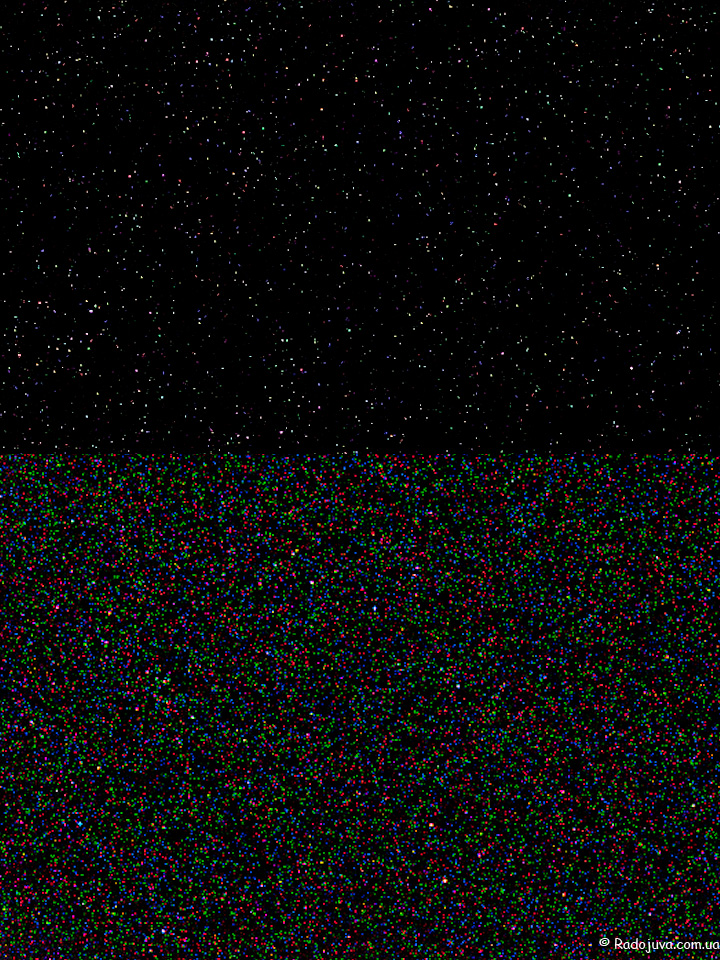
 д. более устойчивы к появлению горячих пикселов? Насколько пленка защищена от этого цифрового недуга?
д. более устойчивы к появлению горячих пикселов? Насколько пленка защищена от этого цифрового недуга?